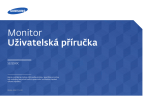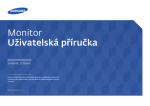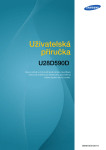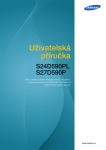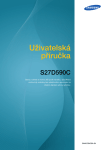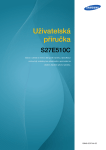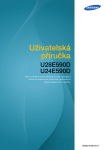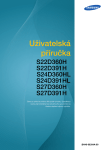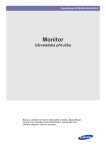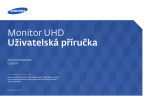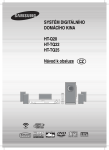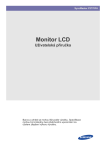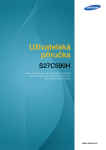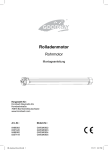Download Samsung S24E510C Uživatelská přiručka
Transcript
Monitor Uživatelská příručka S24E510C Barva a vzhled se mohou lišit podle výrobku. Specifikace mohou být změněny bez předchozího upozornění za účelem zlepšení výkonu výrobku. BN46-00483A-00 Obsah Před použitím výrobku Technické údaje sady pro upevnění na zeď (VESA)25 Copyright5 Zabezpečení prostoru instalace Bezpečnostní opatření pro skladování 6 6 Bezpečnostní opatření 6 Znaky6 Čištění7 Elektřina a bezpečnost 7 Instalace8 Provoz10 Správné držení těla při používání monitoru 13 Příprava Kontrola příslušenství 14 Součásti14 Části15 Ovládací panely 15 Průvodce směrovými tlačítky 16 Průvodce funkčními tlačítky 17 Opačná strana 19 Instalace20 Připevnění stojanu 20 Sejmutí stojanu 21 Nastavení sklonu monitoru 22 Zámek proti krádeži 23 Instalace sady pro upevnění na zeď 24 Nastavení obrazovky SAMSUNG MAGIC Bright Konfigurace funkce SAMSUNG MAGIC Bright Připojení a používání vstupních zařízení 30 30 Brightness32 Konfigurace režimu Brightness32 Před připojením Kontrolní opatření před připojením 26 26 Připojení a užívání PC Připojení pomocí kabelu D-SUB (analogový) Připojení pomocí kabelu HDMI Připojení pomocí kabelu HDMI-DVI Připojení sluchátek nebo reproduktorů Připojení napájení 26 26 27 27 28 28 Instalace ovladače 29 Nastavení optimálního rozlišení 29 Contrast33 Konfigurace režimu Contrast33 Sharpness34 Konfigurace režimu Sharpness34 Color35 Konfigurace režimu Color35 SAMSUNG MAGIC Upscale 36 Konfigurace funkce SAMSUNG MAGIC Upscale 36 HDMI Black Level37 Konfigurace nastavení HDMI Black Level37 Eye Saver Mode38 Konfigurace režimu Eye Saver Mode38 Game Mode39 Konfigurace režimu Game Mode39 Response Time40 Konfigurace hodnoty Response Time40 Picture Size41 Změna Picture Size41 Screen Adjustment43 Konfigurace funkce H-Position a V-Position43 Konfigurace režimu Coarse44 2 Obsah Konfigurace režimu Fine45 Koordinace nabídky OSD Transparency46 Změna Transparency46 Position47 Konfigurace režimu Position47 Language48 Konfigurace režimu Language48 Display Time49 Konfigurace režimu Display Time49 Nastavení a resetování Eco Saving Plus50 Konfigurace režimu Eco Saving Plus50 Off Timer51 Konfigurace režimu Off Timer51 Konfigurace režimu Turn Off After52 Power LED On56 Konfigurace režimu Power LED On56 Instalace softwaru Reset All57 Inicializace nastavení (Reset All)57 Easy Setting Box Instalace softwaru Odebrání softwaru Nabídka Information a jiné Information58 Zobrazení Information58 Konfigurace položek Brightness, Contrast a 59 Sharpness na úvodní obrazovce Konfigurace funkce Volume na úvodní obrazovce60 Volume60 61 61 61 Průvodce odstraňováním potíží Požadavky před kontaktováním centra služeb zákazníkům společnosti Samsung 62 Ověření funkce výrobku 62 Kontrola rozlišení a frekvence 62 Kontrolní kroky 63 Otázky a odpovědi 66 Specifikace Obecné68 Funkce úspory energie (PowerSaver) 70 Tabulka standardních režimů signálu 71 PC/AV Mode53 Konfigurace režimu PC/AV Mode53 Source Detection54 Konfigurace režimu Source Detection54 Key Repeat Time55 Konfigurace režimu Key Repeat Time55 3 Obsah Příloha Odpovědnost za placenou službu (náklady pro zákazníky) 73 Nejedná se o vadu výrobku 73 Pokud dojde k poškození výrobku vinou zákazníka73 jiného důvodu 73 Správná likvidace Správná likvidace výrobku (Elektrický a elektronický odpad) 74 74 Terminologie75 4 Kapitola 01 Před použitím výrobku Copyright Změny obsahu této příručky za účelem zlepšení kvality bez upozornění jsou vyhrazeny. ⓒ 2015 Samsung Electronics Vlastníkem autorských práv k této příručce je společnost Samsung Electronics. Používání nebo rozmnožování této příručky či jejích částí bez souhlasu společnosti Samsung Electronics je zakázáno. Microsoft, Windows jsou registrované ochranné známky společnosti Microsoft Corporation. VESA, DPM a DDC jsou registrované ochranné známky společnosti Video Electronics Standards Association. Vlastnictví všech ostatních ochranných známek je přisuzováno jejich platným majitelům. •• Správní poplatek bude účtován v případě, že -- (a) je na vaši žádost přivolán technik a na výrobku není odhalena žádná závada. (např. pokud jste si nepřečetli tuto uživatelskou příručku). -- (b) přinesete výrobek do opravárenského střediska a na výrobku není odhalena žádná závada. (např. pokud jste si nepřečetli tuto uživatelskou příručku). •• Výše takového správního poplatku vám bude oznámena před tím, než bude provedena jakákoli práce nebo dojde k návštěvě technika. 5 Zabezpečení prostoru instalace Bezpečnostní opatření V okolí výrobku ponechejte dostatečné místo pro ventilaci. Nadměrný nárůst vnitřní teploty může způsobit požár nebo poškození výrobku. Při instalaci výrobku dodržujte minimální odstupy uvedené v následující části. ――Vzhled se může lišit v závislosti na výrobku. NEOTVÍREJTE, NEBEZPEČÍ ÚRAZU ELEKTRICKÝM PROUDEM Varování : ABYSTE ZAMEZILI NEBEZPEČÍ ÚRAZU ELEKTRICKÝM PRODEM, NEODSTRAŇUJTE KRYT. (NEBO ZADNÍ STRANU) UVNITŘ SE NENACHÁZEJÍ UŽIVATELSKY OBSLUŽNÉ ČÁSTI 10 cm VEŠKEROU ÚDRŽBU PŘENECHTE KVALIFIKOVANÝM OSOBÁM. 10 cm 10 cm Upozornění Tento znak signalizuje, že je uvnitř vysoké napětí. 10 cm Jakýkoli kontakt s vnitřními částmi výrobku je nebezpečný. 10 cm Tento znak upozorňuje, že k výrobku byla dodána literatura vztahující se k provozu a údržbě. Znaky Bezpečnostní opatření pro skladování Na modelech s vysoce lesklým povrchem může dojít k vytváření bílých skvrn, pokud je v jejich blízkosti použit ultrazvukový zvlhčovač. ――Chcete-li provést čištění vnitřní části monitoru, kontaktujte zákaznické středisko společnosti Samsung (údržba je zpoplatněna). Varování Při nedodržení pokynů může dojít k vážným nebo smrtelným úrazům. Upozornění Při nedodržení pokynů může dojít k poranění osob nebo poškození majetku. Činnosti vyznačené symboly jsou zakázány. Pokyny vyznačené na symbolech je třeba bezpodmínečně dodržovat. 6 Čištění Elektřina a bezpečnost ――Při čištění dbejte opatrnosti, panel a vnější části moderních LCD monitorů jsou náchylné k poškrábání. ――Následující obrázky slouží pouze pro porovnání. Skutečnost se může od obrázků lišit. ――Při čištění dodržujte následující kroky. ――Následující obrázky slouží pouze pro porovnání. Skutečnost se může od obrázků lišit. 1 Vypněte televizor a počítač. 2 Odpojte napájecí kabel od televizoru. Varování Nepoužívejte poškozený napájecí kabel nebo zástrčku nebo uvolněnou elektrickou zásuvku. •• Mohlo by dojít k úrazu elektrickým proudem nebo požáru. ――Držte napájecí kabel za zástrčku a nedotýkejte se jej mokrýma rukama. Nezapojujte více výrobků do jedné elektrické zásuvky. Jinak může dojít k poranění elektrickým proudem. 3 •• Přehřátí elektrické zásuvky může způsobit požár. Otřete monitor čistým, jemný, suchým hadříkem. •• Na monitor nepoužívejte čisticí prostředky, které obsahují povrchově aktivní činidla, alkohol nebo rozpouštědla. ! Nedotýkejte se napájecího kabelu mokrýma rukama. Jinak může dojít k poranění elektrickým proudem. •• Nestříkejte vodu a saponát přímo na výrobek. 4 Zasuňte zástrčku zcela do zásuvky tak, aby nebyla uvolněná. Při čištění vnějších částí televizoru namočte jemný suchý hadřík ve •• Nezabezpečené připojení může způsobit požár. vodě a důkladně vyždímejte. ! 5 Po dokončení čištění zapojte napájecí kabel zpět do televizoru. 6 Zapněte televizor a počítač. Připojte elektrickou zástrčku do uzemněné elektrické zásuvky (pouze pro izolovaná zařízení typu 1) •• Může dojít k poranění nebo úrazu elektrickým proudem. ! 7 Napájecí kabel neohýbejte ani jej nevytahujte silou. Dejte pozor, abyste napájecí kabel nenechali pod těžkým předmětem. Při odpojování napájecího kabelu z elektrické zásuvky držte zástrčku. •• Mohlo by dojít k úrazu elektrickým proudem nebo požáru. •• Poškození kabelu může způsobit požár nebo úraz elektrickým proudem. ! Nepokládejte napájecí kabel nebo výrobek do blízkosti zdrojů tepla. •• Může dojít k požáru nebo úrazu elektrickým proudem. Instalace Varování Suchým hadříkem očistěte prach kolem kolíků elektrické zástrčky a zásuvky. Neumísťujte na monitor svíčky, odpuzovače hmyzu ani cigarety. Monitor neinstalujte do blízkosti zdrojů tepla. •• Může dojít k požáru. •• Může dojít k požáru. ! Neumísťujte výrobek do špatně odvětraných prostor, jako jsou např. knihovny nebo přístěnky. Upozornění •• Zvýšená vnitřní teplota může způsobit požár. Neodpojujte napájecí kabel během používání výrobku. •• Může dojít k poškození výrobku elektrickým proudem. Umístěte výrobek alespoň 10 cm od stěny, aby bylo umožněno větrání. •• Zvýšená vnitřní teplota může způsobit požár. Používejte pouze napájecí kabel dodaný s výrobkem společností Samsung. Nepoužívejte napájecí kabel s jinými výrobky. •• Může dojít k požáru nebo úrazu elektrickým proudem. ! Plastové obaly schovejte před dětmi. ! •• Děti by se mohly udusit. Nechte elektrickou zásuvku, do které je zapojen napájecí kabel, volně přístupnou. ! •• V případě problému je třeba přerušit přísun elektrického proudu do výrobku odpojením napájecího kabelu. ! 8 Neumísťujte výrobek na nestabilní nebo chvějící se povrch (vratká police, nakloněný povrch, atd.) Upozornění •• Může dojít k pádu monitoru a následně k jeho poškození nebo zranění osob. Při stěhování výrobek neupusťte. •• Může dojít k poruše výrobku nebo poranění osob. •• Používání monitoru v oblasti se zvýšenou mírou vibrací může způsobit jeho poškození nebo požár. Monitor neinstalujte ve vozidle nebo na místech vystavených prachu, vlhkosti (kapky vody atd.), oleji nebo kouři. ! Nepokládejte výrobek na přední stranu. •• Může dojít k požáru nebo úrazu elektrickým proudem. •• Může dojít k poškození obrazovky. ! Nevystavujte monitor přímému působení slunečního světla, tepla nebo horkých předmětu (např. topení). Při instalaci výrobku na skříňku nebo na polici se ujistěte, že jeho přední spodní hrana nevyčnívá. •• Může dojít ke zkrácení životnosti výrobku nebo k požáru. •• Může dojít k pádu monitoru a následně k jeho poškození nebo zranění osob. •• Výrobek instalujte pouze na skříňky a police správné velikosti. Neinstalujte výrobek v dosahu dětí. •• Může dojít k pádu monitoru a ke zranění dětí. Televizor opatrně postavte. •• Může dojít k poruše výrobku nebo poranění osob. Jedlý tuk, např. sójový olej, může způsobit poškození nebo deformaci výrobku. Neinstalujte monitor v kuchyni ani v blízkosti kuchyňské linky. ! SAMSUNG ! Instalace monitoru na neobvyklá místa (místo vystavené velkému množství jemného prachu, chemickým látkám, extrémním teplotám a množství vlhkosti nebo umístění produktu na místo, kde by měl monitor delší dobu nepřetržitě fungovat) může vážně ovlivnit jeho výkon. •• Chcete-li výrobek instalovat na podobné místo, poraďte se s centrem služeb zákazníkům společnosti Samsung. 9 Provoz Nenechávejte na horní hraně výrobku ležet těžké předměty, nebo předměty, které lákají děti (hračky, sladkosti, atd.). •• Děti se mohou snažit na hračky nebo sladkosti dosáhnout a může na ně spadnout výrobek nebo těžký předmět a může dojít k vážnému zranění. Varování Uvnitř výrobku je vysoké napětí. Produkt nikdy sami nerozebírejte, neopravujte ani neupravujte. Během bouřky výrobek vypněte a odpojte napájecí kabel. •• Může dojít k požáru nebo úrazu elektrickým proudem. •• Může dojít k požáru nebo úrazu elektrickým proudem. •• V případě nutnosti opravy kontaktujte centrum služeb zákazníkům společnosti Samsung. ! Chcete-li produkt přesunout, nejprve od něj odpojte všechny kabely včetně napájecího. Chraňte výrobek před padajícími předměty a nárazy. •• Může dojít k požáru nebo úrazu elektrickým proudem. •• Poškození kabelu může způsobit požár nebo úraz elektrickým proudem. ! ! Nepřesunujte monitor taháním za napájecí nebo anténní kabel. Pokud výrobek vydává nezvyklé zvuky, je cítit spáleninou nebo produkuje kouř, okamžitě vytáhněte napájecí kabel ze zásuvky a kontaktujte centrum služeb zákazníkům společnosti Samsung. •• Poškozený kabel může způsobit poruchu výrobku, úraz elektrickým proudem nebo požár. •• Mohlo by dojít k úrazu elektrickým proudem nebo požáru. ! Pokud zjistíte, že uniká plyn, nedotýkejte se výrobku ani elektrické zástrčky. Prostor okamžitě vyvětrejte. Nedovolte dětem věšet se na výrobek nebo na něj lézt. •• Hrozí poranění nebo vážný úraz dětí. •• Jiskry mohou způsobit explozi nebo požár. ! Pokud výrobek upustíte nebo dojde k poškození vnějšího pláště, vypněte napájení a odpojte napájecí kabel. Potom kontaktujte centrum služeb zákazníkům společnosti Samsung. •• Při dalším používání může dojít k požáru nebo úrazu elektrickým proudem. GAS Nezvedejte ani nehýbejte s výrobkem tahem za napájecí ani žádný jiný kabel. •• Poškozený kabel může způsobit poruchu výrobku, úraz elektrickým proudem nebo požár. 10 Nepoužívejte ani neuchovávejte v blízkosti výrobku hořlavý sprej nebo vznětlivé látky. Upozornění •• Mohlo by dojít k explozi nebo požáru. Pokud se na obrazovce bude delší dobu zobrazovat statický obraz, může dojít k vypálení obrazu nebo vzniku vadných bodů. ! Ujistěte se, že větrací otvory výrobku nejsou blokovány ubrusem nebo závěsem. •• Pokud nebudete po delší dobu televizor používat, aktivujte úsporný režim nebo spořič obrazovky. ! •• Zvýšená vnitřní teplota může způsobit požár. 100 Nezasouvejte do výrobku (skrz větrací nebo vstupní/výstupní otvory) kovové předměty (tyčky, mince, vlásenky, atd) nebo snadno hořlavé předměty (papír, sirky, atd). •• Pokud do výrobku vnikne voda nebo jiná cizí látka, bezpodmínečně výrobek vypněte a odpojte napájecí kabel. Potom kontaktujte centrum služeb zákazníkům společnosti Samsung. •• Může dojít k poruše monitoru, úrazu elektrickým proudem nebo k požáru. Nepokládejte na výrobek předměty obsahující tekutinu (vázy, nádoby, láhve, atd.) nebo kovové předměty, •• Pokud do výrobku vnikne voda nebo jiná cizí látka, bezpodmínečně výrobek vypněte a odpojte napájecí kabel. Potom kontaktujte centrum služeb zákazníkům společnosti Samsung. •• Může dojít k poruše monitoru, úrazu elektrickým proudem nebo k požáru. -_- Pokud nebudete výrobek po delší dobu používat (dovolená atd.), vytáhněte napájecí kabel z elektrické zásuvky. •• Hromadění prachu v kombinaci s horkem může způsobit požár, úraz elektrickým proudem nebo únik elektrického proudu. ! Dodržujte doporučené rozlišení a frekvenci výrobku. •• Může dojít ke zhoršení zraku. ! Napájecí adaptéry stejnosměrného proudu nenechávejte u sebe. •• V opačném případě může dojít k požáru. Před použitím stejnosměrného napájecího adaptéru z něj odstraňte plastový sáček. •• V opačném případě může dojít k požáru. Zabraňte vniknutí vody nebo výskytu vlhkosti ve stejnosměrném napájecím zařízení. •• Mohlo by dojít k úrazu elektrickým proudem nebo požáru. •• Monitor nesmí být používán venku, kde může být vystaven dešti nebo sněhu. •• Při umývání podlahy dejte pozor, aby stejnosměrný napájecí adaptér nenavlhl. 11 Stejnosměrný napájecí adaptér nesmí být umístěn v blízkosti zdroje tepla. Pokud byl monitor zapnutý delší dobu a zahřeje se, nedotýkejte se jeho obrazovky. •• V opačném případě může dojít k požáru. Stejnosměrný napájecí adaptér musí být umístěn na dobře větraném místě. Příslušenství malých rozměrů schovejte před dětmi. ! ! Nepřevracejte televizor vzhůru nohama a při manipulaci jej nechytejte za podstavec. Při nastavovaní úhlu výrobku nebo výšky podstavce dbejte opatrnosti. •• Může dojít k zaklínění a poranění prstu. •• Výrobek může spadnout a může dojít k jeho poškození nebo k úrazu. ! •• Při naklápění do příliš velkého úhlu může výrobek spadnout a způsobit zranění. Při sledování obrazovky z příliš malé vzdálenosti po delší dobu může vést ke zhoršení zraku. Nepokládejte na výrobek těžké předměty. V okolí výrobku nepoužívejte zvlhčovače nebo kamna. Když používáte sluchátka nebo sluchátka do uší, nenastavujte příliš vysokou úroveň hlasitosti. •• Může dojít k poruše výrobku nebo poranění osob. ! •• Může dojít k požáru nebo úrazu elektrickým proudem. •• Příliš hlasitý zvuk může poškodit váš sluch. Po každé hodině používání monitoru nechte oči odpočinout po dobu delší než 5 minut. •• Zmírníte tak únavu očí. ! 12 Správné držení těla při používání monitoru Zde jsou pokyny pro správné držení těla při používání monitoru: •• Snažte se držet rovná záda. •• Vzdálenost očí od obrazovky by měla být 45 až 50cm a na obrazovku byste se měli dívat směrem mírně dolů. Mějte obrazovku přímo před sebou. •• Nastavte úhel tak, aby obrazovka neodrážela světlo. •• Mějte lokty v pravém úhlu a udržujte paže v rovině s hřbetem ruky. •• Lokty by měly svírat zhruba pravý úhel. •• Nastavte výšku monitoru tak, aby byla chodidla položena na zemi a kolena udržujte v úhlu 90 stupňů nebo větším. Udržujte paže v pozici pod úrovní srdce. 13 Kapitola 02 Příprava Kontrola příslušenství -- V případě chybějícího příslušenství se obraťte na prodejce. -- Vzhled součástí se může lišit od vzhledu na uvedených obrázcích. Součásti ――Dodávané součásti se mohou lišit podle oblasti. -- Při použití kabelu HDMI nebo HDMI-DVI, který není vysokorychlostní, nemusí být k dispozici optimální rozlišení. Záruční list Příručka pro rychlou instalaci (V některých zemích není k dispozici) Napájecí kabel (s.28) Adaptér napájení stejnosměrným proudem (oddělitelný) (s.28) Podstavec stojanu Konektor stojanu Bezpečnostní pokyny a standardy Uživatelská příručka Kabel D-SUB (volitelný) (s.26) Kabel HDMI (volitelný) (s.27) 14 Části Ovládací panely ――Barva a tvar vlastních součástí se může lišit od vzhledu na obrázku. Změna technických parametrů za účelem vylepšení je vyhrazena bez předchozího upozornění. Tlačítko JOG Průvodce funkčními tlačítky NAHORU VLEVO DC 14V HDMI IN RGB IN STISKNĚTE(ENTER) VPRAVO DOLŮ Return Ikony Popis Tlačítko JOG Tlačítko pro pohyb ve více směrech pro usnadnění navigace. ――Tlačítko JOG se nachází na levé zadní straně produktu. Tlačítko slouží k přesunutí nahodu, dolů, doleva, doprava nabo plní funkci tlačítka Enter. Průvodce funkčními tlačítky Po zapnutí obrazovky stiskněte tlačítko JOG. Zobrazí se průvodce funkčními tlačítky. Chcete-li získat přístup k nabídce na obrazovce při zobrazení průvodce, stiskněte znovu odpovídající směrové tlačítko. ――Průvodce funkčními tlačítky se může lišit v závislosti na funkci nebo modelu výrobku. Viz konkrétní výrobek. 15 Průvodce směrovými tlačítky Režim HDMI ― Níže zobrazená obrazovka tlačítek zkratek (nabídka OSD) se zobrazí pouze při zapnutí obrazovky monitoru, změně rozlišení počítače nebo změně vstupního zdroje. ― Upravte nastavení HDMI • NAHORU/DOLŮ: Nastavení funkce Brightness, Contrast, Sharpness. Brightness Volume Features Eye Saver Mode Off Režim Analog • DOLEVA/DOPRAVA: Nastavení funkce Volume, Mute. • STISKNĚTE(ENTER): Průvodce funkčními tlačítky displeje. ― Upravte nastavení Analog • NAHORU/DOLŮ: Nastavení funkce Brightness, Contrast, Sharpness. • DOLEVA/DOPRAVA: Automaticky nastavuje nastavení obrazovky. ― Změna rozlišení v nabídce Vlastnosti zobrazení aktivuje funkci Auto Adjustment. ― Tato funkce je dostupná pouze v režimu Analog. • STISKNĚTE(ENTER): Průvodce funkčními tlačítky displeje. Brightness Auto Adjustment Features Eye Saver Mode Off 16 Průvodce funkčními tlačítky NAHORU/DOLŮ/DOLEVA/DOPRAVA: Přejděte na požadovanou položku. Při změně výběru se zobrazí popis pro jednotlivé položky. ――Chcete-li otevřít hlavní nabídku nebo použít další položky, zobrazte průvodce STISKNĚTE(ENTER): Bude použita vybraná položka. funkčními tlačítky stisknutím tlačítka JOG. Nabídku zavřete dalším stisknutím tlačítka JOG. Ikony Popis Vyberte položku a změňte vstupní signál pohybem tlačítka JOG na obrazovce průvodce funkčními tlačítky. Pokud dojde ke změně vstupního signálu, zobrazí se v levém horním rohu obrazovky zpráva. Vybere pohybem tlačítka JOG na obrazovce průvodce funkčními tlačítky. Zobrazí se nabídka OSD týkající se funkce monitoru. Uzamčení ovládání nabídky na obrazovce: Umožňuje zachovat aktuální nastavení nebo zablokovat ovládání nabídky OSD a znemožnit tak nechtěné změny nastavení. Aktivace/ deaktivace: Ovládání nabídky na obrazovce OSD odemknete/uzamknete stisknutím tlačítka DOLEVA na 10 sekund po zobrazení hlavní nabídky. ――Pokud je ovládání nabídky OSD zamknuto, lze upravovat hodnotu položek Brightness a Contrast. K dispozici je funkce Eye Saver Mode. Return System Display. Vybere K dispozici je funkce Power LED On. Lze zobrazit nabídku OnScreen pohybem tlačítka JOG na obrazovce průvodce funkčními tlačítky. Stisknutím aktivujte nebo deaktivujte režim Eye Saver Mode. Je-li k dispozici funkce Eye Saver Mode, nejsou k dispozici následující položky. Picture SAMSUNG Game Mode, MAGIC Bright, Brightness, Color System Eco Saving Plus Vybere tlačítky. pro vypnutí monitoru pohybem tlačítka JOG na obrazovce průvodce funkčními ――U skutečných modelů se budou možnosti průvodce funkčními tlačítky lišit z důvodu funkční variace. Spusťte odpovídající funkci na základě aktuální ikony a popisu. 17 ――Pokud se na monitoru nic nezobrazí (tj. v úsporném režimu nebo v režimu bez signálu), mohou být podle následující tabulky použita 2 směrová tlačítka pro výběr zdroje a řízení napájení. Tlačítko JOG NAHORU Úsporný režim/režim bez signálu Změna zdroje Dolů STISKNĚTE(ENTER) na 2 sekundy Vypnutí napájení ――Jakmile se na monitoru zobrazí hlavní nabídka, může být tlačítko JOG použito podle následující tabulky. Tlačítko JOG NAHORU/DOLŮ Akce Posunout možnost Zavřete Hlavní nabídku. VLEVO Zavřete dílčí seznam bez uložení hodnoty. Hodnota na posuvníku se snižuje. VPRAVO STISKNĚTE(ENTER) Přejděte na další hloubku. Hodnota na posuvníku se zvyšuje. Přejděte na další hloubku. Uložte hodnotu a zavřete dílčí seznam. 18 Konektor Opačná strana ――Barva a tvar vlastních součástí se může lišit od vzhledu na obrázku. Změna Popis Připojení vstupního zařízení (zdroje signálu) pomocí kabelu HDMI nebo HDMI-DVI. technických parametrů za účelem vylepšení je vyhrazena bez předchozího upozornění. Připojuje se do výstupního zvukového zařízení, např. sluchátek. Připojuje se k počítači prostřednictvím kabelu D-SUB. Umožňuje připojení ke stejnosměrnému napájecímu adaptéru. DC 14V HDMI IN HDMI IN RGB IN RGB IN DC 14V 19 Instalace Připevnění stojanu ――Než výrobek sestavíte, položte jej na rovnou a stabilní plochu tak, aby obrazovka směřovala dolů. Výstraha: Výrobek je zakřivený. Působení tlaku na výrobek na rovném podkladu může způsobit poškození výrobku. Leží-li produkt na zemi přední stranou směrem nahoru nebo dolů, nepůsobte na něj silou. 1 Zapojte konektor stojanu do stojanu ve směru znázorněném na obrázku. 4 Na podlahu umístěte ochranný prostředek Styrofoam (podložka), který je součástí balení, a umístěte výrobek na prostředek Styrofoam horní částí směrem dolů podle nákresu. Nemáte-li k dispozici prostředek Styrofoam, použijte silnou sedací podložku. 2 Zkontrolujte, zda je konektor stojanu pevně připojen. 5 Držte hlavní těleso výrobku rukou tak, jak je znázorněno na obrázku. Zasuňte sestavený stojan do tělesa výrobku ve směru šipky znázorněné na obrázku. 3 Otočte spojovacím šroubem na spodní straně stojanu nadoraz, aby byl stojan zcela upevněn. - Upozornění Nedržte výrobek vzhůru nohama pouze za stojan. RGB IN 20 Sejmutí stojanu ――Než výrobek sestavíte, položte jej na rovnou a stabilní plochu tak, aby obrazovka směřovala dolů. Výstraha: Výrobek je zakřivený. Působení tlaku na výrobek na rovném podkladu může způsobit poškození výrobku. Leží-li produkt na zemi přední stranou směrem nahoru nebo dolů, nepůsobte na něj silou. 1 Na podlahu umístěte ochranný prostředek Styrofoam (podložka), který je součástí balení, a umístěte výrobek na prostředek Styrofoam horní částí směrem dolů podle nákresu. Nemáte-li k dispozici prostředek Styrofoam, použijte silnou sedací podložku. 2 Jednou rukou držte monitor v horní části a druhou rukou vytáhněte ve směru šipky konektor, abyste mohli oddělit stojan. 3 Otočte spojovacím šroubem v dolní části stojanu a stojan oddělte. 4 Vytáhněte konektor stojanu ze stojanu vytažením ve směru šipky znázorněné na obrázku. 21 Nastavení sklonu monitoru ――Barva a tvar vlastních součástí se může lišit od vzhledu na obrázku. Změna technických parametrů za účelem vylepšení je vyhrazena bez předchozího upozornění. -1˚ (±2˚) ~ 20˚ (±2˚) •• Sklon monitoru lze přizpůsobit. •• Uchopte dolní část výrobku a opatrně nastavte náklon. 22 Zámek proti krádeži ――Zámek proti krádeži umožňuje výrobek zabezpečit při použití na veřejných místech. ――Tvar a zajišťovací mechanismus zámku je závislý na výrobci. Pokyny k použití naleznete v příručce dodávané se zámkem. Postup instalace zámku: DC 14V HDMI IN RGB IN 1 Upevněte lanko zámku k těžkému předmětu, jako je například stůl. 2 Protáhněte jeden konec lanka okem na druhé straně lanka. 3 Vložte zámek do bezpečnostního slotu na zadní straně monitoru. 4 Uzamkněte zámek. -- Zámek je třeba koupit zvlášť. -- Pokyny k použití naleznete v příručce dodávané se zámkem. -- Zámky proti krádeži je možné zakoupit u prodejců elektroniky nebo výpočetní techniky. 23 Instalace sady pro upevnění na zeď Instalace sady pro upevnění na zeď Sada pro upevnění na zeď umožňuje připevnit televizor na zeď. Je třeba koupit kompatibilní sadu pro upevnění na zeď a používat ji společně s produktem. Podrobnější informace o instalaci sady pro upevnění na zeď naleznete v návodu přiloženém k sadě pro upevnění na zeď. Při instalaci držáku na zeď doporučujeme, abyste se poradili s odborným technikem. Společnost Samsung Electronics není zodpovědná za žádná poškození televizoru ani za zranění způsobená chybnou instalací sady pro upevnění na zeď zákazníkem. 24 Technické údaje sady pro upevnění na zeď (VESA) •• Při montážích na stěnu, které neodpovídají specifikaci šroubů standardu VESA, se může délka šroubů lišit v závislosti na specifikaci sady pro upevnění na zeď. ――Sadu pro upevnění instalujte na pevnou zeď, která je kolmá k podlaze. Před •• Společnost Samsung není zodpovědná za tento druh poškození nebo zranění. upevněním sady na povrch, jako je sádrokarton, kontaktujte svého nejbližšího prodejce, aby vám poskytl další informace. Pokud produkt instalujete na nakloněnou zeď, může spadnout a způsobit vážné zranění. Sady pro upevnění na zeď Samsung obsahují podrobnou instalační příručku a všechny díly nezbytné pro montáž. •• Neutahujte šrouby příliš pevně. Mohlo by dojít k poškození televizoru nebo k jeho pádu a následně ke zranění osob. •• Společnost Samsung není zodpovědná za poškození výrobku nebo zranění osoby v případě použití držáku na zeď jiného než uvedeného, popřípadě držáku, který neodpovídá standardu VESA, nebo v případě nedodržení pokynů k instalaci výrobku. •• Neprovádějte montáž televizoru na stěnu se sklonem větším než 15 stupňů. •• Upevnění televizoru na zeď by měly vždy provádět alespoň dvě osoby. •• V následující tabulce jsou uvedeny standardní rozměry sad pro upevnění na zeď. Jednotka: mm Název modelu S24E510C Specifikace otvorů pro šrouby standardu VESA (A * B) v milimetrech 100 x 100 Standardní šroub M4 Množství 4 ――Sadu pro upevnění na zeď neinstalujte, když je televizor zapnutý. Mohlo by dojít ke zranění osob elektrickým proudem. 25 Kapitola 03 Připojení a používání vstupních zařízení Před připojením Připojení a užívání PC Před připojením jiných zařízení k výrobku dodržujte následující pokyny. Použijte připojení vhodné pro váš počítač. ――Dostupné konektory a kabely se mohou u různých výrobků lišit. Kontrolní opatření před připojením ――Před připojením vstupního zařízení si přečtěte příručku dodávanou se zařízením. Počet portů a jejich umístění na vstupním zařízení se může u různých zařízení lišit. Připojení pomocí kabelu D-SUB (analogový) ――Připojte všechny ostatní kabely a teprve potom připojte napájecí kabel. Ujistěte se, že nejprve připojíte zdrojové zařízení a teprve potom napájecí kabel. ――Napájecí kabel připojte až po zapojení všech ostatních kabelů. Zapojení napájecího kabelu během připojování zařízení může způsobit poškození výrobku. DC 14V HDMI IN RGB IN ――Zjistěte si typy portů na zadní straně výrobku, který chcete připojit. RGB IN 1 Pomocí kabelu D-SUB propojte konektor RGB IN na zadní straně výrobku a konektor RGB v počítači. 2 Připojte stejnosměrný napájecí adaptér k výrobku a do elektrické zásuvky. Pak zapněte napájení tlačítkem na počítači. 3 Změňte nastavení vstupního zdroje na Analog pohybem tlačítka JOG ve směru NAHORU/DOLŮ, pokud není vstupní zdroj nastaven. ――Dostupné konektory se mohou lišit podle typu výrobku. 26 Připojení pomocí kabelu HDMI Připojení pomocí kabelu HDMI-DVI ――Připojte všechny ostatní kabely a teprve potom připojte napájecí kabel. ――Připojte všechny ostatní kabely a teprve potom připojte napájecí kabel. Ujistěte se, že nejprve připojíte zdrojové zařízení a teprve potom napájecí kabel. Ujistěte se, že nejprve připojíte zdrojové zařízení a teprve potom napájecí kabel. DC 14V HDMI IN DC 14V RGB IN HDMI IN HDMI IN HDMI IN 1 1 Připojte kabel HDMI ke konektoru HDMI IN na zadní straně výrobku a ke konektoru HDMI Připojte stejnosměrný napájecí adaptér k výrobku a do elektrické zásuvky. Pak zapněte napájení 2 Změňte nastavení vstupního zdroje na HDMI pohybem tlačítka JOG ve směru NAHORU/DOLŮ, pokud není vstupní zdroj nastaven. ――Dostupné konektory se mohou lišit podle typu výrobku. Připojte stejnosměrný napájecí adaptér k výrobku a do elektrické zásuvky. Pak zapněte napájení tlačítkem na počítači. tlačítkem na počítači. 3 Pomocí kabelu HDMI-DVI propojte konektor HDMI IN na zadní straně výrobku a konektor DVI v počítači. v počítači. 2 RGB IN 3 Změňte nastavení vstupního zdroje na HDMI pohybem tlačítka JOG ve směru NAHORU/DOLŮ, pokud není vstupní zdroj nastaven. ――Dostupné konektory se mohou lišit podle typu výrobku. ――Funkce zvuku není podporována, pokud je zdrojové zařízení připojeno kabelem HDMI-DVI. 27 Připojení sluchátek nebo reproduktorů Připojení napájení ――Připojte všechny ostatní kabely a teprve potom připojte napájecí kabel. Připojení napájení pomocí oddělitelného adaptéru napájení stejnosměrným proudem Ujistěte se, že nejprve připojíte zdrojové zařízení a teprve potom napájecí kabel. DC 14V RGB IN HDMI IN DC 14V HDMI IN RGB IN DC 14V HDMI IN RGB IN 1 2 3 1 Připojte výstupní zvukové zařízení, jako např. sluchátka nebo reproduktory k ――Tato funkce je dostupná pouze v režimu HDMI. ――Zvuk uslyšíte pouze při použití kabelu HDMI–HDMI. na výrobku. 1 Připojte napájecí kabel k stejnosměrnému napájecímu adaptéru. Poté připojte napájecí adaptér DC ke konektoru DC 14V na zadní straně cloudboxu. 2 Dále připojte napájecí kabel do elektrické zásuvky. 3 Zapněte monitor stisknutím tlačítka JOG na jeho zadní straně. ――Výstupní napětí se přepne automaticky. 28 Instalace ovladače Nastavení optimálního rozlišení ――Nastavení optimálního rozlišení a frekvence monitoru zajistíte instalací příslušného ovladače zařízení. Při prvním zapnutí monitoru po zakoupení se zobrazí informační zpráva o nastavení optimálního rozlišení. ――Chcete-li nainstalovat nejnovější verzi ovladače produktu, stáhněte si ji z webu Samsung Electronics na adrese http://www.samsung.com. 1 Klikněte na „Windows Driver“ stažený z webu. 2 Podle pokynů na obrazovce proveďte instalaci. 3 V seznamu modelů vyberte svůj model výrobku. Vyberte jazyk pro monitor a změňte rozlišení ve vašem počítači na optimální hodnotu. Setup Guide Language English The optimal resolution for this monitor is as follows: ****x**** **Hz Follow the above settings to set the resolution. Current Resolution ****x**** Close 4 1 Pohybem tlačítka JOG ve směru DOLEVA/DOPRAVA zvolte jazyk. Dále stiskněte tlačítko JOG. 2 Chcete-li skrýt informační zprávu, stiskněte tlačítko JOG. Přejděte do nabídky Vlastnosti zobrazení a zkontrolujte, zda je nastaveno optimální rozlišení a ――Pokud není vybráno optimální rozlišení, zpráva se zobrazí až třikrát po určitou dobu, a to i v případě, obnovovací frekvence. že dojde k vypnutí a opětovnému zapnutí monitoru. ――Optimální rozlišení lze vybrat v Ovládacích panelech vašeho počítače. Další informace naleznete v dokumentaci k systému Windows. 29 Kapitola 04 Nastavení obrazovky Nakonfigurujte nastavení obrazovky, jako je například jas. K dispozici je podrobný popis všech funkcí. Pokud jde o podrobnosti, viz váš produkt. SAMSUNG MAGIC Bright Konfigurace funkce SAMSUNG MAGIC Bright Tato nabídka poskytuje optimální kvalitu obrazu vhodnou pro prostředí, kde bude výrobek používán. ――Tato nabídka není k dispozici, pokud je aktivována funkce Eco Saving Plus. ――Tato nabídka není k dispozici, pokud je aktivována funkce Game Mode. ――Tato nabídka není k dispozici, pokud je aktivována funkce Eye Saver Mode. Můžete přizpůsobit jas podle svých potřeb. 1 Po zobrazení průvodce funkčními tlačítky vyberte položku pohybem tlačítka JOG ve směru NAHORU. Dále stiskněte tlačítko JOG. 2 Pomocí tlačítka JOG ve směru NAHORU/DOLŮ se přesuňte na položku Picture a stiskněte tlačítko JOG. 3 SAMSUNG Pomocí tlačítka JOG ve směru NAHORU/DOLŮ se přesuňte na položku MAGIC Bright a stiskněte tlačítko JOG. •• Custom: Podle potřeby přizpůsobte kontrast a jas. V režimu PC •• Standard: Umožňuje získat kvalitu obrazu pro úpravu dokumentů nebo používání Internetu. •• Cinema: Umožňuje získat jas a ostrost televizorů vhodných pro sledování videa a obsahu disku DVD. Picture SAMSUNG MAGIC Bright Custom Brightness Standard Contrast Cinema Sharpness Dynamic Contrast Set to an optimum picture quality suitable for the working environment. •• Dynamic Contrast: Umožňuje získat vyvážený jas prostřednictvím automatického nastavení kontrastu. Color SAMSUNG MAGIC Upscale Off HDMI Black Level Return -- Zobrazený obrázek se může v závislosti na modelu lišit. 30 V režimu AV Picture SAMSUNG MAGIC Bright Dynamic Brightness Standard Contrast Movie Sharpness Custom Set to an optimum picture quality suitable for the working environment. MAGIC Upscale •• Dynamic: Volbou tohoto nastavení získáte ostřejší obraz než v režimu Standard. •• Standard: Tento režim zvolte, pokud je okolí jasné. Tento režim také poskytuje ostrý obraz. •• Movie: Tento režim zvolte, pokud je okolí tmavé. Režim je energeticky úsporný a šetří vaše oči. •• Custom: Tento režim zvolte, pokud chcete nastavit obraz podle vlastní volby. Color SAMSUNG Je-li externí vstup připojen prostřednictvím konektoru HDMI a režim PC/AV Mode je nastaven na hodnotu AV, bude mít SAMSUNG Bright k dispozici čtyři automatická nastavení obrazu (Dynamic, Standard, Movie a Custom), která jsou továrně funkce MAGIC přednastavena. Můžete zvolit nastavení Dynamic, Standard, Movie nebo Custom. Při zvolení možnosti Custom je obraz automaticky nastaven podle vašeho vlastního nastavení. Off HDMI Black Level 4 Pomocí tlačítka JOG ve směru NAHORU/DOLŮ přejděte na požadovanou možnost a stiskněte tlačítko JOG. 5 Vybraná položka se použije. Return -- Zobrazený obrázek se může v závislosti na modelu lišit. 31 Brightness Konfigurace režimu Brightness 1 Nastavení celkového jasu obrazu. (Rozsah: 0~100) Po zobrazení průvodce funkčními tlačítky vyberte položku pohybem tlačítka JOG ve směru NAHORU. Dále stiskněte tlačítko JOG. Čím vyšší bude hodnota jasu, tím bude obraz světlejší. SAMSUNG ――Tato nabídka není k dispozici, pokud je funkce MAGIC Bright nastavena na režim 2 Pomocí tlačítka JOG ve směru NAHORU/DOLŮ se přesuňte na položku Picture a stiskněte tlačítko JOG. ――Tato nabídka není k dispozici, pokud je aktivována funkce Eco Saving Plus. 3 Pomocí tlačítka JOG ve směru NAHORU/DOLŮ se přesuňte na položku Brightness a stiskněte tlačítko JOG. 4 Nastavte funkci Brightness pomocí tlačítka JOG ve směru DOLEVA/DOPRAVA. 5 Vybraná položka se použije. Dynamic Contrast. ――Tato nabídka není k dispozici, pokud je aktivována funkce Eye Saver Mode. Picture SAMSUNG MAGIC Bright Brightness Custom 100 Contrast 75 Sharpness 60 Adjust the brightness level. Values closer to 100 mean a brighter screen. Color SAMSUNG MAGIC Upscale Off HDMI Black Level Return -- Zobrazený obrázek se může v závislosti na modelu lišit. 32 Contrast Konfigurace režimu Contrast 1 Nastavení kontrastu mezi objekty a pozadím (Rozsah: 0~100) Po zobrazení průvodce funkčními tlačítky vyberte položku pohybem tlačítka JOG ve směru NAHORU. Dále stiskněte tlačítko JOG. Čím vyšší bude hodnota kontrastu, tím budou objekty na obrazovce zřetelnější. SAMSUNG ――Tato možnost není k dispozici, pokud je MAGIC Bright v režimu Cinema nebo 2 Pomocí tlačítka JOG ve směru NAHORU/DOLŮ se přesuňte na položku Picture a stiskněte tlačítko JOG. ――Tato nabídka není k dispozici, pokud je aktivována funkce Game Mode. 3 Pomocí tlačítka JOG ve směru NAHORU/DOLŮ se přesuňte na položku Contrast a stiskněte tlačítko JOG. 4 Nastavte funkci Contrast pomocí tlačítka JOG ve směru DOLEVA/DOPRAVA. 5 Vybraná položka se použije. Dynamic Contrast. Picture SAMSUNG MAGIC Bright Brightness Custom 100 Contrast 75 Sharpness 60 Adjust the contrast level. Values closer to 100 mean a bigger light/dark contrast. Color SAMSUNG MAGIC Upscale Off HDMI Black Level Return -- Zobrazený obrázek se může v závislosti na modelu lišit. 33 Sharpness Konfigurace režimu Sharpness 1 Zvýrazňuje nebo rozmazává obrysy objektů (Rozsah: 0~100) Po zobrazení průvodce funkčními tlačítky vyberte položku pohybem tlačítka JOG ve směru NAHORU. Dále stiskněte tlačítko JOG. Čím bude hodnota vyšší, tím budou obrysy objektů výraznější. SAMSUNG ――Tato možnost není k dispozici, pokud je MAGIC Bright v režimu Cinema nebo 2 Pomocí tlačítka JOG ve směru NAHORU/DOLŮ se přesuňte na položku Picture a stiskněte tlačítko JOG. SAMSUNG ――Tato nabídka není k dispozici, pokud je funkce MAGIC Upscale v režimu Mode1 3 Pomocí tlačítka JOG ve směru NAHORU/DOLŮ se přesuňte na položku Sharpness a stiskněte tlačítko JOG. ――Tato nabídka není k dispozici, pokud je aktivována funkce Game Mode. 4 Nastavte funkci Sharpness pomocí tlačítka JOG ve směru DOLEVA/DOPRAVA. 5 Vybraná položka se použije. Dynamic Contrast. nebo Mode2. Picture SAMSUNG MAGIC Bright Brightness Custom 100 Contrast 75 Sharpness 60 Adjust the sharpness of the picture. Values closer to 100 mean a sharper image. Color SAMSUNG MAGIC Upscale Off HDMI Black Level Return -- Zobrazený obrázek se může v závislosti na modelu lišit. 34 Color Konfigurace režimu Color K dispozici je podrobný popis všech funkcí. Pokud jde o podrobnosti, viz váš produkt. SAMSUNG ――Nastavte odstín obrazovky. Tato nabídka není k dispozici, pokud je funkce MAGIC Bright nastavena na režim Cinema nebo Dynamic Contrast. ――Tato nabídka není k dispozici, pokud je aktivována funkce Game Mode. ――Tato nabídka není k dispozici, pokud je aktivována funkce Eye Saver Mode. 1 Po zobrazení průvodce funkčními tlačítky vyberte položku pohybem tlačítka JOG ve směru NAHORU. Dále stiskněte tlačítko JOG. 2 Pomocí tlačítka JOG ve směru NAHORU/DOLŮ se přesuňte na položku Picture a stiskněte tlačítko JOG. 3 Pomocí tlačítka JOG ve směru NAHORU/DOLŮ se přesuňte na položku Color a stiskněte tlačítko JOG. •• Red: Nastavení úrovně sytosti červené. Hodnoty blížící se 100 znamenají větší intenzitu barvy. Picture SAMSUNG MAGIC Bright Brightness Custom Configure color settings. 100 Contrast 75 Sharpness 60 Color SAMSUNG MAGIC Upscale Off HDMI Black Level Return Color Red 50 Green 50 Blue 50 Color Tone Normal Gamma Mode1 Adjust the red saturation level. Values closer to 100 mean greater intensity for the color. •• Green: Nastavení úrovně sytosti zelené. Hodnoty blížící se 100 znamenají větší intenzitu barvy. •• Blue: Nastavení úrovně sytosti modré. Hodnoty blížící se 100 znamenají větší intenzitu barvy. •• Color Tone: Vyberte barevný odstín, který nejlépe odpovídá vašim požadavkům na zobrazení. -- Cool 2: Umožňuje nastavit teplotu barev na chladnější hodnotu než Cool 1. -- Cool 1: Umožňuje nastavit teplotu barev na chladnější hodnotu než režim Normal. -- Normal: Zobrazí standardní teplotu barev. -- Warm 1: Umožňuje nastavit teplotu barev na teplejší hodnotu než režim Normal. -- Warm 2: Umožňuje nastavit teplotu barev na teplejší hodnotu než Warm 1. -- Custom: Přizpůsobí teplotu barev. ――Pokud je externí vstup připojen prostřednictvím rozhraní HDMI a režim PC/AV Mode je nastaven na hodnotu AV, funkce Color Tone má čtyři možnosti nastavení teploty barev (Cool, Normal, Warm a Custom). •• Gamma: Nastavení střední úrovně jasu. -- Mode1 / Mode2 / Mode3 4 Pomocí tlačítka JOG přejděte na požadovanou možnost a poté toto tlačítko stiskněte. 5 Vybraná položka se použije. Return -- Zobrazený obrázek se může v závislosti na modelu lišit. 35 SAMSUNG MAGIC Upscale Konfigurace funkce SAMSUNG MAGIC Upscale SAMSUNG Funkce MAGIC Upscale slouží ke zvýšení úrovně detailů a živosti obrazu. SAMSUNG ――Nastavte odstín obrazovky. Tato nabídka není k dispozici, pokud je funkce MAGIC Bright nastavena na režim Cinema nebo Dynamic Contrast. ――Tato nabídka není k dispozici, pokud je aktivována funkce Game Mode. Picture SAMSUNG MAGIC Bright Custom Enhance picture detail and vividness. 100 Brightness 75 Contrast Sharpness Color SAMSUNG MAGIC Upscale HDMI Black Level Off 1 Po zobrazení průvodce funkčními tlačítky vyberte položku pohybem tlačítka JOG ve směru NAHORU. Dále stiskněte tlačítko JOG. 2 Pomocí tlačítka JOG ve směru NAHORU/DOLŮ se přesuňte na položku Picture a stiskněte tlačítko JOG. 3 SAMSUNG Pomocí tlačítka JOG ve směru NAHORU/DOLŮ se přesuňte na položku MAGIC Upscale a stiskněte tlačítko JOG. •• Off / Mode1 / Mode2 ――V porovnání s režimy Mode1, Mode2 má větší účinek. 4 Pomocí tlačítka JOG přejděte na požadovanou možnost a poté toto tlačítko stiskněte. 5 Vybraná položka se použije. Mode1 Mode2 Return -- Zobrazený obrázek se může v závislosti na modelu lišit. 36 HDMI Black Level Konfigurace nastavení HDMI Black Level Je-li přehrávač DVD nebo set-top box připojen k výrobku prostřednictvím rozhraní HDMI, může v závislosti na připojeném vstupním zařízení docházet ke snižování kvality obrazu (snižování kvality kontrastu/barev, úrovně černé atd.). V takovém případě je možné použít k úpravě kvality obrazu funkci HDMI Black Level. V takovém případě lze kvalitu obrazu kompenzovat nastavením HDMI Black Level. ――Tato funkce je dostupná pouze v režimu HDMI. Picture SAMSUNG MAGIC Bright Custom Brightness 100 Contrast 75 Sharpness 60 MAGIC Upscale HDMI Black Level Optimize HDMI picture brightness and contrast by adjusting the black level of the video signal. pohybem tlačítka JOG ve směru NAHORU. Dále stiskněte tlačítko JOG. 2 Pomocí tlačítka JOG ve směru NAHORU/DOLŮ se přesuňte na položku Picture a stiskněte tlačítko JOG. 3 Pomocí tlačítka JOG ve směru NAHORU/DOLŮ se přesuňte na položku HDMI Black Level a stiskněte tlačítko JOG. •• Low: Tento režim vyberte k omezení úrovně černé a zvýšení úrovně bílé, pokud dochází ke snižování úrovně kontrastu. 4 Pomocí tlačítka JOG ve směru NAHORU/DOLŮ přejděte na požadovanou možnost a stiskněte tlačítko JOG. 5 Vybraná položka se použije. ――HDMI Black Level nemusí být kompatibilní s některými zdrojovými zařízeními. ――Funkce HDMI Black Level se aktivuje pouze při určitém rozlišení AV, například 720P a 1080P. Normal Low Po zobrazení průvodce funkčními tlačítky vyberte položku •• Normal: Tento režim vyberte, pokud nedochází ke snižování úrovně kontrastu. Color SAMSUNG 1 해제 Return -- Zobrazený obrázek se může v závislosti na modelu lišit. 37 Eye Saver Mode Konfigurace režimu Eye Saver Mode V tomto režimu je nastavena optimální kvalita obrazu, která snižuje námahu očí. TÜV Rheinland „Low Blue Light Content“ představuje certifikaci pro výrobky, které splňují požadavky na nižší intenzitu modrého světla. Je-li u položky Eye Saver Mode nastavena možnost On, intenzita modrého světla o vlnové délce přibližně 400 nm během hodiny klesne tak, aby byla zajištěna optimální kvalita obrazu potřebná ke snížení namáhání očí. Intenzita modrého světla bude zároveň nižší než ve výchozím nastavení, což je prokázáno testy společnosti TÜV Rheinland a udělením certifikace, která osvědčuje splnění požadavků norem TÜV Rheinland „Low Blue Light Content“. Picture Eye Saver Mode Off Game Mode On Set to an optimum picture quality suitable for eye relaxation. 1 Po zobrazení průvodce funkčními tlačítky vyberte položku pohybem tlačítka JOG ve směru NAHORU. Dále stiskněte tlačítko JOG. 2 Pomocí tlačítka JOG ve směru NAHORU/DOLŮ se přesuňte na položku Picture a stiskněte tlačítko JOG. 3 Pomocí tlačítka JOG ve směru NAHORU/DOLŮ se přesuňte na položku Eye Saver Mode a stiskněte tlačítko JOG. 4 Pomocí tlačítka JOG ve směru NAHORU/DOLŮ přejděte na požadovanou možnost a stiskněte tlačítko JOG. 5 Vybraná položka se použije. Response Time Picture Size Wide Screen Adjustment Return -- Zobrazený obrázek se může v závislosti na modelu lišit. 38 Game Mode Konfigurace režimu Game Mode 1 Konfigurujte nastavení obrazovky produktu pro herní režim. Optimizes image settings for playing games. Eye Saver Mode Game Mode Off Response Time On Picture Size Always On pohybem tlačítka JOG ve směru NAHORU. Dále stiskněte tlačítko JOG. Funkci použijte, pokud hrajete hry na počítači, nebo je-li připojena herní konzola, jako například PlayStation™ nebo Xbox™. ――Tato nabídka není k dispozici, pokud je aktivována funkce Eye Saver Mode. Picture Po zobrazení průvodce funkčními tlačítky vyberte položku 와이드 2 Pomocí tlačítka JOG ve směru NAHORU/DOLŮ se přesuňte na položku Picture a stiskněte tlačítko JOG. 3 Pomocí tlačítka JOG ve směru NAHORU/DOLŮ se přesuňte na položku Game Mode a stiskněte tlačítko JOG. 4 Pomocí tlačítka JOG ve směru NAHORU/DOLŮ přejděte na požadovanou možnost a stiskněte tlačítko JOG. 5 Vybraná položka se použije. ――Dojde-li k vypnutí monitoru, aktivaci režimu úspory energie nebo změně vstupního zdroje, přejde režim Game Mode do stavu Off i v případě, že je nastaven na On. ――Chcete-li, aby režim Game Mode zůstal stále zapnutý, zaškrtněte možnost Always On. Screen Adjustment Return -- Zobrazený obrázek se může v závislosti na modelu lišit. 39 Response Time Konfigurace hodnoty Response Time Zrychlením frekvence odezvy panelu získáte živější a přirozenější obraz videa. ――Pokud nesledujete film, je nejlepší nastavit volbu Response Time na Standard nebo Faster. Picture Eye Saver Mode Wide Game Mode Response Time Standard Picture Size Faster Screen Adjustment Fastest Accelerate the panel response rate to make video appear more vivid and natural. 1 Po zobrazení průvodce funkčními tlačítky vyberte položku pohybem tlačítka JOG ve směru NAHORU. Dále stiskněte tlačítko JOG. 2 Pomocí tlačítka JOG ve směru NAHORU/DOLŮ se přesuňte na položku Picture a stiskněte tlačítko JOG. 3 Pomocí tlačítka JOG ve směru NAHORU/DOLŮ se přesuňte na položku Response Time a stiskněte tlačítko JOG. •• Standard / Faster / Fastest 4 Pomocí tlačítka JOG ve směru NAHORU/DOLŮ přejděte na požadovanou možnost a stiskněte tlačítko JOG. 5 Vybraná položka se použije. Return -- Zobrazený obrázek se může v závislosti na modelu lišit. 40 Picture Size Změna Picture Size 1 Umožňuje změnit velikost obrazu. Po zobrazení průvodce funkčními tlačítky vyberte položku pohybem tlačítka JOG ve směru NAHORU. Dále stiskněte tlačítko JOG. V režimu PC Picture Eye Saver Mode Off Game Mode Off Choose the size and aspect ratio of the picture displayed on screen. Response Time Picture Size Auto Screen Adjustment Wide 2 Pomocí tlačítka JOG ve směru NAHORU/DOLŮ se přesuňte na položku Picture a stiskněte tlačítko JOG. 3 Pomocí tlačítka JOG ve směru NAHORU/DOLŮ se přesuňte na položku Picture Size a stiskněte tlačítko JOG. V režimu PC •• Auto: Obraz se zobrazuje s poměrem stran odpovídajícímu vstupnímu zdroji. •• Wide: Obraz se zobrazuje na celou obrazovku bez ohledu na poměr stran vstupního zdroje. Return -- Zobrazený obrázek se může v závislosti na modelu lišit. 41 V režimu AV V režimu AV •• 4:3: Zobrazí obraz v poměru 4:3. Vhodné pro videa a standardní vysílání. Picture Eye Saver Mode Off Game Mode Off Choose the size and aspect ratio of the picture displayed on screen. Response Time •• 16:9: Obraz se zobrazuje v poměru 16:9. •• Screen Fit: Obraz se zobrazuje v původním poměru 16:9 bez oříznutí. ――Tato funkce nemusí být v závislosti na konektorech monitoru podporována. ――Změnu velikosti obrazovky lze provést po splnění následujících podmínek. Picture Size 4:3 ――Zařízení s digitálním výstupem je připojeno pomocí kabelu HDMI. Screen Adjustment 16:9 ――Vstupní signál je 480p, 576p, 720p nebo 1080p a monitor může zobrazovat normálně. (Některé modely nepodporují Screen Fit všechny uvedené signály.). ――Tyto možnosti lze nastavit pouze v případě, že je externí vstup připojen prostřednictvím portu HDMI a položka PC/AV Return -- Zobrazený obrázek se může v závislosti na modelu lišit. Mode je nastavena na hodnotu AV. 4 Pomocí tlačítka JOG ve směru NAHORU/DOLŮ přejděte na požadovanou možnost a stiskněte tlačítko JOG. 5 Vybraná položka se použije. 42 Screen Adjustment Konfigurace funkce H-Position a V-Position H-Position: Přesune obraz doleva nebo doprava. ――K dispozici pouze v režimu Analog. V-Position: Posuňte obrazovku nahoru nebo dolů. ――Tato nabídka je k dispozici pouze tehdy, pokud je funkce Picture Size 1 nastavena na možnost Screen Fit v režimu AV. Pokud je signál 480P, 576P, 720P nebo 1080P připojen v režimu AV a monitor může zobrazovat normálně, vyberte možnost Screen Fit a upravte horizontální polohu v 0 až 6 úrovních. Screen Adjustment H-Position 50 V-Position 50 Coarse Fine Move the image displayed on the screen to the left or right. 2200 0 Po zobrazení průvodce funkčními tlačítky vyberte položku pohybem tlačítka JOG ve směru NAHORU. Dále stiskněte tlačítko JOG. 2 Pomocí tlačítka JOG ve směru NAHORU/DOLŮ se přesuňte na položku Picture a stiskněte tlačítko JOG. 3 Pomocí tlačítka JOG ve směru NAHORU/DOLŮ se přesuňte na položku Screen Adjustment a stiskněte tlačítko JOG. 4 Pomocí tlačítka JOG ve směru NAHORU/DOLŮ přejděte na položku H-Position nebo V-Position a stiskněte tlačítko JOG. 5 Pomocí tlačítka JOG ve směru DOLEVA/DOPRAVA nastavte hodnotu položky H-Position nebo V-Position a stiskněte tlačítko JOG. 6 Vybraná položka se použije. Return Screen Adjustment H-Position V-Position Coarse Fine 50 Move the image displayed on the screen up or down. 50 2200 0 Return -- Zobrazený obrázek se může v závislosti na modelu lišit. 43 Konfigurace režimu Coarse Nastavte frekvenci obrazovky. ――K dispozici pouze v režimu Analog. 1 Screen Adjustment H-Position 50 V-Position 50 Coarse Fine 0 Return pohybem tlačítka JOG ve směru NAHORU. Dále stiskněte tlačítko JOG. Adjust the screen frequency. 2200 Po zobrazení průvodce funkčními tlačítky vyberte položku 2 Pomocí tlačítka JOG ve směru NAHORU/DOLŮ se přesuňte na položku Picture a stiskněte tlačítko JOG. 3 Pomocí tlačítka JOG ve směru NAHORU/DOLŮ se přesuňte na položku Screen Adjustment a stiskněte tlačítko JOG. 4 Pomocí tlačítka JOG ve směru NAHORU/DOLŮ se přesuňte na položku Coarse a stiskněte tlačítko JOG. 5 Nastavte funkci Coarse pomocí tlačítka JOG ve směru DOLEVA/DOPRAVA. 6 Vybraná položka se použije. -- Zobrazený obrázek se může v závislosti na modelu lišit. 44 Konfigurace režimu Fine Jemným doladěním obrazovky získáte živý obraz. ――K dispozici pouze v režimu Analog. 1 Screen Adjustment H-Position 50 V-Position 50 Coarse Fine Fine-tune the screen to get a vivid picture. 2200 0 Return Po zobrazení průvodce funkčními tlačítky vyberte položku pohybem tlačítka JOG ve směru NAHORU. Dále stiskněte tlačítko JOG. 2 Pomocí tlačítka JOG ve směru NAHORU/DOLŮ se přesuňte na položku Picture a stiskněte tlačítko JOG. 3 Pomocí tlačítka JOG ve směru NAHORU/DOLŮ se přesuňte na položku Screen Adjustment a stiskněte tlačítko JOG. 4 Pomocí tlačítka JOG ve směru NAHORU/DOLŮ se přesuňte na položku Fine a stiskněte tlačítko JOG. 5 Nastavte funkci Fine pomocí tlačítka JOG ve směru DOLEVA/DOPRAVA. 6 Vybraná položka se použije. -- Zobrazený obrázek se může v závislosti na modelu lišit. 45 Kapitola 05 Koordinace nabídky OSD K dispozici je podrobný popis všech funkcí. Pokud jde o podrobnosti, viz váš produkt. Transparency Změna Transparency Nastavení průhlednosti pro okna nabídek. OnScreen Display Transparency Off Position On 한국어 Configure the transparency of the menu windows. Když se zobrazí průvodce funkčními tlačítky, vyberte 2 Pomocí tlačítka JOG ve směru NAHORU/DOLŮ se přesuňte na položku OnScreen Display a stiskněte tlačítko JOG. 3 Pomocí tlačítka JOG ve směru NAHORU/DOLŮ se přesuňte na položku Transparency a stiskněte tlačítko JOG. a zobrazí se obrazovka příslušné nabídky. •• Off / On Language Display Time 1 20 sec 4 Pomocí tlačítka JOG ve směru NAHORU/DOLŮ přejděte na požadovanou možnost a stiskněte tlačítko JOG. 5 Vybraná položka se použije. Return -- Zobrazený obrázek se může v závislosti na modelu lišit. 46 Position Konfigurace režimu Position H-Position: Přesune polohu nabídky doleva nebo doprava. V-Position: Posuňte polohu nabídky nahoru nebo dolů. Position H-Position 100 V-Position 0 Move the menu position to the left or right. Return 1 Po zobrazení průvodce funkčními tlačítky vyberte položku pohybem tlačítka JOG ve směru NAHORU. Dále stiskněte tlačítko JOG. 2 Pomocí tlačítka JOG ve směru NAHORU/DOLŮ se přesuňte na položku OnScreen Display a stiskněte tlačítko JOG. 3 Pomocí tlačítka JOG ve směru NAHORU/DOLŮ se přesuňte na položku Position a stiskněte tlačítko JOG. 4 Pomocí tlačítka JOG ve směru NAHORU/DOLŮ přejděte na položku H-Position nebo V-Position a stiskněte tlačítko JOG. 5 Pomocí tlačítka JOG ve směru DOLEVA/DOPRAVA nastavte hodnotu položky H-Position nebo V-Position a stiskněte tlačítko JOG. Position H-Position 100 V-Position 0 Move the menu position up or down. 6 Vybraná položka se použije. Return -- Zobrazený obrázek se může v závislosti na modelu lišit. 47 Language Konfigurace režimu Language 1 Nastavuje jazyk nabídky. ――Nastavení jazyka má vliv pouze na jazyk nabídky na obrazovce. On Transparency Set the menu language. Position Language Display Time pohybem tlačítka JOG ve směru NAHORU. Dále stiskněte tlačítko JOG. ――Nemá vliv na fungování aplikací v počítači. OnScreen Display Po zobrazení průvodce funkčními tlačítky vyberte položku Deutsch English 2 Pomocí tlačítka JOG ve směru NAHORU/DOLŮ se přesuňte na položku OnScreen Display a stiskněte tlačítko JOG. 3 Pomocí tlačítka JOG ve směru NAHORU/DOLŮ se přesuňte na položku Language a stiskněte tlačítko JOG. 4 Pomocí tlačítka JOG ve směru NAHORU/DOLŮ přejděte na požadovanou možnost a stiskněte tlačítko JOG. 5 Vybraná položka se použije. Español Français Italiano Return -- Zobrazený obrázek se může v závislosti na modelu lišit. 48 Display Time Konfigurace režimu Display Time Umožňuje nastavení nabídky OSD tak, aby automaticky zmizela, pokud není tato nabídka po určitou dobu používána. Funkci Display Time lze použít k nastavení doby, po jejímž uplynutí má nabídka OSD zmizet. OnScreen Display On Transparency Position Language Display Time Set how long the menu window will remain on screen for when it is not in use. 5 sec 1 Když se zobrazí průvodce funkčními tlačítky, vyberte 2 Pomocí tlačítka JOG ve směru NAHORU/DOLŮ se přesuňte na položku OnScreen Display a stiskněte tlačítko JOG. 3 Pomocí tlačítka JOG ve směru NAHORU/DOLŮ se přesuňte na položku Display Time a stiskněte tlačítko JOG. a zobrazí se obrazovka příslušné nabídky. •• 5 sec / 10 sec / 20 sec / 200 sec 4 Pomocí tlačítka JOG ve směru NAHORU/DOLŮ přejděte na požadovanou možnost a stiskněte tlačítko JOG. 5 Vybraná položka se použije. 10 sec 20 sec 200 sec Return -- Zobrazený obrázek se může v závislosti na modelu lišit. 49 Kapitola 06 Nastavení a resetování K dispozici je podrobný popis všech funkcí. Pokud jde o podrobnosti, viz váš produkt. Eco Saving Plus Konfigurace režimu Eco Saving Plus Funkce Eco Saving Plus snižuje spotřebu energie řízením přívodu elektrického proudu, který využívá panel monitoru. SAMSUNG ――Tato možnost není k dispozici, pokud je MAGIC Bright v režimu Dynamic Contrast. ――Tato nabídka není k dispozici, pokud je aktivována funkce Game Mode. ――Tato nabídka není k dispozici, pokud je aktivována funkce Eye Saver Mode. 1 Po zobrazení průvodce funkčními tlačítky vyberte položku pohybem tlačítka JOG ve směru NAHORU. Dále stiskněte tlačítko JOG. 2 Pomocí tlačítka JOG ve směru NAHORU/DOLŮ se přesuňte na položku System a stiskněte tlačítko JOG. 3 Pomocí tlačítka JOG ve směru NAHORU/DOLŮ se přesuňte na položku Eco Saving Plus a stiskněte tlačítko JOG. •• Off: Deaktivuje funkci Eco Saving Plus. System Eco Saving Plus Off Off Timer Auto PC/AV Mode Low Source Detection High Adjust the power consumption of the product to save energy. •• Low: Spotřeba energie se sníží o 25% oproti výchozímu nastavení. •• High: Spotřeba energie se sníží o 50% oproti výchozímu nastavení. Key Repeat Time Power LED On •• Auto: Spotřeba energie automaticky klesne o 10 % oproti aktuálnímu nastavení. (Míra snížení spotřeby energie závisí na jasu obrazovky.) Stand-by 4 Pomocí tlačítka JOG ve směru NAHORU/DOLŮ přejděte na požadovanou možnost a stiskněte tlačítko JOG. 5 Vybraná položka se použije. Reset All Return -- Zobrazený obrázek se může v závislosti na modelu lišit. 50 Off Timer Konfigurace režimu Off Timer 1 Můžete nastavit, aby se výrobek automaticky vypnul. Off Enable or disable the Off Timer. Off Timer PC/AV Mode Source Detection Auto Key Repeat Time Acceleration 2 Pomocí tlačítka JOG ve směru NAHORU/DOLŮ se přesuňte na položku System a stiskněte tlačítko JOG. 3 Pomocí tlačítka JOG ve směru NAHORU/DOLŮ se přesuňte na položku Off Timer a stiskněte tlačítko JOG. •• Off: Deaktivuje časovač vypnutí tak, aby se monitor automaticky nevypínal. •• On: Aktivuje časovač vypnutí tak, aby se monitor automaticky vypínal. Stand-by Power LED On pohybem tlačítka JOG ve směru NAHORU. Dále stiskněte tlačítko JOG. System Eco Saving Plus Po zobrazení průvodce funkčními tlačítky vyberte položku Reset All 4 Pomocí tlačítka JOG ve směru NAHORU/DOLŮ přejděte na požadovanou možnost a stiskněte tlačítko JOG. 5 Vybraná položka se použije. Return Off Timer Off Timer 해제 Off Turn Off After 동작 On Enable or disable the Off Timer. Return -- Zobrazený obrázek se může v závislosti na modelu lišit. 51 Off Timer Off Timer On Turn Off After 4h Set the monitor to automatically turn off after a certain time period. Konfigurace režimu Turn Off After ――Tato možnost je k dispozici, pouze pokud je funkce Off Timer nastavena na On. 1 Po zobrazení průvodce funkčními tlačítky vyberte položku pohybem tlačítka JOG ve směru NAHORU. Dále stiskněte tlačítko JOG. Return -- Zobrazený obrázek se může v závislosti na modelu lišit. 2 Pomocí tlačítka JOG ve směru NAHORU/DOLŮ se přesuňte na položku System a stiskněte tlačítko JOG. 3 Pomocí tlačítka JOG ve směru NAHORU/DOLŮ se přesuňte na položku Off Timer a stiskněte tlačítko JOG. 4 Pomocí tlačítka JOG ve směru NAHORU/DOLŮ se přesuňte na položku Turn Off After a stiskněte tlačítko JOG. 5 Nastavte funkci Turn Off After pomocí tlačítka JOG ve směru DOLEVA/DOPRAVA. 6 Vybraná položka se použije. ――Časovač vypnutí lze nastavit v rozsahu 1 až 23 hodin. Monitor se automaticky vypne po určitém počtu hodin. ――U produktů určených pro trh v některých oblastech je funkce Off Timer nastavena tak, aby byla automaticky aktivována 4 hodiny po zapnutí monitoru. K tomu dochází v souladu s předpisy napájení. Pokud si nepřejete, aby se časovač aktivoval, System a nastavte položku Off Timer na Off. přejděte na položku MENU 52 ――Tato funkce nepodporuje režim Analog. PC/AV Mode ――Dodáváno pouze s širokoúhlými modely, např. 16:9 nebo 16:10. ――Je-li monitor v režimu HDMI a na obrazovce je zobrazeno Check Signal Cable nebo se spustí režim úspory energie, Nastavte PC/AV Mode na hodnotu AV. Velikost obrazu se zvětší. stiskněte tlačítko JOG a zobrazte obrazovku funkčních tlačítek a vyberte ikonu . Můžete vybrat možnost PC nebo AV. Tato možnost je užitečná při sledování filmů. System Eco Saving Plus Off Set to AV to enlarge the picture. Off Timer Konfigurace režimu PC/AV Mode 1 Po zobrazení průvodce funkčními tlačítky vyberte položku pohybem tlačítka JOG ve směru NAHORU. Dále stiskněte tlačítko JOG. PC/AV Mode Source Detection Auto Key Repeat Time Acceleration Power LED On Stand-by Reset All 2 Pomocí tlačítka JOG ve směru NAHORU/DOLŮ se přesuňte na položku System a stiskněte tlačítko JOG. 3 Pomocí tlačítka JOG ve směru NAHORU/DOLŮ se přesuňte na položku PC/AV Mode a stiskněte tlačítko JOG. 4 Pomocí tlačítka JOG ve směru NAHORU/DOLŮ se přesuňte na položku HDMI a stiskněte tlačítko JOG. Return •• Při připojení k počítači nastavte na hodnotu „PC“. •• Při připojení k zařízení AV nastavte na hodnotu „AV“. PC/AV Mode HDMI PC AV Select the PC/AV mode for the HDMI source. 5 Pomocí tlačítka JOG ve směru NAHORU/DOLŮ přejděte na požadovanou možnost a stiskněte tlačítko JOG. 6 Vybraná položka se použije. Return -- Zobrazený obrázek se může v závislosti na modelu lišit. 53 Source Detection Konfigurace režimu Source Detection 1 Aktivujte Source Detection. Po zobrazení průvodce funkčními tlačítky vyberte položku pohybem tlačítka JOG ve směru NAHORU. Dále stiskněte tlačítko JOG. System Eco Saving Plus Off Decide how input sources will be detected. Off Timer PC/AV Mode Source Detection Auto Key Repeat Time Manual 2 Pomocí tlačítka JOG ve směru NAHORU/DOLŮ se přesuňte na položku System a stiskněte tlačítko JOG. 3 Pomocí tlačítka JOG ve směru NAHORU/DOLŮ se přesuňte na položku Source Detection a stiskněte tlačítko JOG. •• Auto: Vstupní zdroj je automaticky rozpoznán. •• Manual: Umožňuje ruční výběr vstupního zdroje. Power LED On Reset All 4 Pomocí tlačítka JOG ve směru NAHORU/DOLŮ přejděte na požadovanou možnost a stiskněte tlačítko JOG. 5 Vybraná položka se použije. Return -- Zobrazený obrázek se může v závislosti na modelu lišit. 54 Key Repeat Time Konfigurace režimu Key Repeat Time 1 Umožňuje řídit frekvenci odezvy tlačítka, pokud je toto tlačítko stisknuto. System Eco Saving Plus Off Off Timer Acceleration Key Repeat Time 1 sec 자동 Power LED On 2 sec 수동 Reset All No Repeat pohybem tlačítka JOG ve směru NAHORU. Dále stiskněte tlačítko JOG. Configure the response rate of a button when the button is pressed. PC/AV Mode Source Detection Po zobrazení průvodce funkčními tlačítky vyberte položku 2 Pomocí tlačítka JOG ve směru NAHORU/DOLŮ se přesuňte na položku System a stiskněte tlačítko JOG. 3 Pomocí tlačítka JOG ve směru NAHORU/DOLŮ se přesuňte na položku Key Repeat Time a stiskněte tlačítko JOG. •• Lze vybrat hodnoty Acceleration, 1 sec nebo 2 sec. Je-li vybrána hodnota No Repeat, příkaz bude reagovat jen jednou, pokud je tlačítko stisknuto. 4 Pomocí tlačítka JOG ve směru NAHORU/DOLŮ přejděte na požadovanou možnost a stiskněte tlačítko JOG. 5 Vybraná položka se použije. Return -- Zobrazený obrázek se může v závislosti na modelu lišit. 55 Power LED On Konfigurace režimu Power LED On 1 Konfigurací nastavení zapněte nebo vypněte LED napájení ve spodní části produktu. System Eco Saving Plus Off Set the status of the power LED. Pomocí tlačítka JOG ve směru NAHORU/DOLŮ se přesuňte na položku System a stiskněte tlačítko JOG. 3 Pomocí tlačítka JOG ve směru NAHORU/DOLŮ se přesuňte na položku Power LED On a stiskněte tlačítko JOG. •• Stand-by: LED svítí, když je produkt vypnutý. Auto Source Detection Reset All 2 •• Working: LED svítí, když je produkt zapnutý. PC/AV Mode Power LED On pohybem tlačítka JOG ve směru NAHORU. Dále stiskněte tlačítko JOG. Off Timer Key Repeat Time Po zobrazení průvodce funkčními tlačítky vyberte položku Working Stand-by 4 Pomocí tlačítka JOG ve směru NAHORU/DOLŮ přejděte na požadovanou možnost a stiskněte tlačítko JOG. 5 Vybraná položka se použije. Return -- Zobrazený obrázek se může v závislosti na modelu lišit. 56 Reset All Inicializace nastavení (Reset All) 1 Umožňuje vrátit veškerá nastavení monitoru na výchozí tovární nastavení. System Off Eco Saving Plus Off Timer PC/AV Mode Source Detection Auto Key Repeat Time Acceleration Reset All pohybem tlačítka JOG ve směru NAHORU. Dále stiskněte tlačítko JOG. Return all the settings for the product to the default factory settings. Stand-by Power LED On Po zobrazení průvodce funkčními tlačítky vyberte položku 2 Pomocí tlačítka JOG ve směru NAHORU/DOLŮ se přesuňte na položku System a stiskněte tlačítko JOG. 3 Pomocí tlačítka JOG ve směru NAHORU/DOLŮ se přesuňte na položku Reset All a stiskněte tlačítko JOG. 4 Pomocí tlačítka JOG ve směru DOLEVA/DOPRAVA přejděte na požadovanou možnost a stiskněte tlačítko JOG. 5 Vybraná položka se použije. Image Size Return All the menu settings will be reset to default. Are you sure you want to reset? Yes No -- Zobrazený obrázek se může v závislosti na modelu lišit. 57 Kapitola 07 Nabídka Information a jiné K dispozici je podrobný popis všech funkcí. Pokud jde o podrobnosti, viz váš produkt. Information Zobrazení Information Zobrazte aktuální vstupní zdroj, frekvenci a rozlišení. Picture OnScreen Display System Information 1 Information Po zobrazení průvodce funkčními tlačítky vyberte položku pohybem tlačítka JOG ve směru NAHORU. Dále stiskněte tlačítko JOG. S/N:*************** 2 Analog **kHz **Hz PP ****x**** Pomocí tlačítka JOG ve směru NAHORU/DOLŮ se přesuňte na položku Information a stiskněte tlačítko JOG. Zobrazí se aktuální vstupní zdroj, frekvence a rozlišení. Optimal Mode ****x**** **Hz Exit Picture OnScreen Display System Information Information S/N:*************** HDMI **kHz **Hz PP ****x**** Optimal Mode ****x**** **Hz Exit -- Zobrazený obrázek se může v závislosti na modelu lišit. 58 Konfigurace položek Brightness, Contrast a Sharpness na úvodní obrazovce Brightness SAMSUNG ――Tato nabídka není k dispozici, pokud je funkce MAGIC Bright nastavena na režim Dynamic Contrast. ――Tato nabídka není k dispozici, pokud je aktivována funkce Eco Saving Plus. Hodnoty Brightness, Contrast nebo Sharpness můžete nastavit pohybem tlačítka JOG směrem nahoru nebo dolů, je-li zobrazena nabídka OSD. ――Tato nabídka není k dispozici, pokud je aktivována funkce Game Mode. Sharpness Brightness Contrast -- Zobrazený obrázek se může v závislosti na modelu lišit. 100 ――Tato nabídka není k dispozici, pokud je aktivována funkce Eye Saver Mode. Contrast SAMSUNG ――Tato nabídka není k dispozici, pokud je funkce MAGIC Bright v režimu Cinema nebo Dynamic Contrast. Sharpness SAMSUNG ――Tato nabídka není k dispozici, pokud je funkce MAGIC Bright v režimu Cinema nebo Dynamic Contrast. ――Tato nabídka není k dispozici, pokud je aktivována funkce Game Mode. 1 Pomocí tlačítka JOG ve směru nahoru nebo dolů vyberte položku Brightness, Contrast nebo Sharpness. 2 Pomocí tlačítka JOG ve směru doleva nebo doprava upravte nastavení položek Brightness, Contrast nebo Sharpness. 59 Konfigurace funkce Volume na úvodní obrazovce Volume 1 Nastavte funkci Volume pomocí tlačítka JOG ve směru DOLEVA/DOPRAVA. ――Je-li kvalita zvuku připojeného vstupního zařízení nízká, může funkce automatického ztlumení Auto Mute při připojení Hodnotu Volume můžete nastavit pohybem tlačítka JOG doleva nebo doprava, je-li zobrazena nabídka OSD. Tato funkce nepodporuje režim HDMI. 50 Volume Mute Mute sluchátek nebo reproduktorů ztlumit zvuk nebo způsobovat trhaný zvuk. Nastavte vstupní hlasitost vstupního zařízení alespoň na 20 % a hlasitost ovládejte pomocí ovládání hlasitosti (Tlačítko JOG DOLEVA/DOPRAVA) na výrobku. ――Co je funkce Auto Mute? Tato funkce ztlumí zvuk za účelem zlepšení zvukových efektů v případě šumů nebo v případě slabého vstupního signálu, obvykle způsobeného problémem hlasitosti vstupního zařízení. ――Chcete-li aktivovat funkci Mute, přejděte na obrazovku pro ovládání Volume a pomocí tlačítka JOG posuňte označení výběru dolů. Funkci Mute deaktivujete tak, že přejdete na obrazovku pro ovládání Volume a poté zvýšíte nebo snížíte Volume. -- Zobrazený obrázek se může v závislosti na modelu lišit. 60 Kapitola 08 Instalace softwaru Easy Setting Box Easy Setting Box Funkce Easy Setting Box umožňuje uživatelům používat monitor prostřednictvím segmentování na více oddílů. Omezení a problémy s instalací (software Easy Setting Box) Instalaci softwaru Easy Setting Box může ovlivnit grafická karta, základní deska počítače a síťové prostředí. Požadavky na systém OS •• Windows Vista 32Bit/64Bit Instalace softwaru •• Windows 7 32Bit/64Bit 1 •• Windows 8,1 32Bit/64Bit Chcete-li nainstalovat nejnovější verzi Easy Setting Box, stáhněte si ji z webu Samsung Electronics na adrese http://www.samsung.com. 2 Vyberte instalační program Easy Setting Box. 3 V okně Průvodce instalací, které se zobrazí, klikněte na tlačítko Next. 4 Podle pokynů na obrazovce proveďte instalaci. •• Windows 8 32Bit/64Bit Hardware •• Minimálně 32 MB paměti •• Minimálně 60MB volného místa na pevném disku Odebrání softwaru ――Pokud po instalaci neprovedete restartování počítače, software nemusí pracovat správně. Klikněte na tlačítko Start, vyberte možnost Nastavení/Ovládací panely a poté dvakrát klikněte na možnost Přidat nebo odebrat programy. ――V závislosti na operačním systému počítače a na specifikacích výrobku se nemusí zobrazit ikona Ze seznamu programů vyberte možnost Easy Setting Box a klikněte na tlačítko Přidat nebo odebrat. Easy Setting Box. ――Jestliže se nezobrazí ikona zástupce, stiskněte tlačítko F5. 61 Kapitola 09 Průvodce odstraňováním potíží Požadavky před kontaktováním centra služeb zákazníkům společnosti Samsung Předtím, než se obrátíte na zákaznické středisko společnosti Samsung, ověřte následujícím způsobem funkci výrobku. Pokud se problém nevyřeší, kontaktujte zákaznické středisko společnosti Samsung. Pokud se stále zobrazuje prázdná obrazovka, zkontrolujte počítač, grafickou kartu a kabel. Ověření funkce výrobku Zkontrolujte, zda výrobek funguje normálně – proveďte test funkčnosti. Je-li obrazovka vypnuta a indikátor napájení bliká, i když je monitor správně připojen k počítači, proveďte test automatické diagnostiky. 1 Vypněte počítač a výrobek. 2 Odpojte kabel od monitoru. 3 Zapnutí výrobku. 4 Pokud monitor funguje normálně, zobrazí se zpráva Check Signal Cable. Kontrola rozlišení a frekvence U režimu, který překročí podporované rozlišení (viz Tabulka standardních režimů signálu), se na krátkou chvíli zobrazí zpráva Not Optimum Mode. ――Zobrazené rozlišení se může lišit v závislosti na monitoru nebo nastavení systému počítače. 62 Kontrolní kroky Problém instalace (režim PC) Problémy Řešení Obrazovka se stále zapíná a vypíná. Zkontrolujte, zda je kabel správně připojen k monitoru a počítači a zda jsou konektory správně zajištěny. Pokud k televizoru nebo počítači připojíte kabel HDMI nebo HDMI-DVI, na všech čtyřech stranách obrazovky budou prázdná místa. Prázdná místa na obrazovce nesouvisí s funkcí televizoru. Prázdná místa na obrazovce jsou způsobována počítačem nebo grafickou kartou. Chcete-li problém vyřešit, upravte velikost obrazu v nastaveních HDMI nebo DVI pro grafickou kartu. Pokud nabídka nastavení grafické karty neobsahuje část s úpravou velikosti obrazu, aktualizujte ovladač grafické karty na nejnovější verzi. (Další podrobnosti ohledně nastavení obrazu získáte od výrobce grafické karty nebo počítače.) Problém s obrazem Problémy Řešení Indikátor napájení nesvítí. Obrazovka se nezapne. Zkontrolujte, zda je řádně zapojen napájecí kabel. Zobrazí se zpráva Check Signal Cable. Zkontrolujte, zda je kabel správně připojen k monitoru. Zkontrolujte, zda je připojené zařízení zapnuté. Zobrazí se zpráva Not Optimum Mode. Tato zpráva se zobrazí v případě, že signál z grafické karty přesahuje maximální rozlišení nebo frekvenci monitoru. Změňte maximální rozlišení a frekvenci tak, aby odpovídaly výkonu výrobku, podle tabulky standardních režimů signálu (s.71). Obraz je deformovaný. Zkontrolujte připojení kabelu k výrobku. 63 Problémy Obraz je neostrý. Obraz je rozmazaný. Řešení Upravte možnosti Coarse a Fine. Odpojte příslušenství (prodlužovací kabely apod.) a zkuste to znovu. Nastavte doporučené rozlišení a frekvenci. Obraz je nestabilní a roztřesený. V obrazu se zobrazují duchy nebo zdvojené obrysy. Zkontrolujte, zda jsou rozlišení a frekvence počítače v rozsahu rozlišení a frekvence kompatibilní s výrobkem. Dále v případě potřeby změňte nastavení týkající se tabulky standardních režimů signálu (s.71) v této příručce a v nabídce Information výrobku. Obraz je příliš světlý. Obraz je příliš tmavý. Upravte možnosti Brightness a Contrast. Barva obrazu je nerovnoměrná. Změňte nastavení Color. Barvy jsou zešedlé nebo zkreslené. Změňte nastavení Color. Bílá barva není skutečně bílá. Změňte nastavení Color. Nezobrazuje se žádný obraz a indikátor napájení bliká přibližně v půlsekundových až v sekundových intervalech. Výrobek se nachází v úsporném režimu. Text je rozmazaný. Při použití operačního systému Windows (například Windows 7, Windows 8 nebo Windows 8.1): Písma Upravit text ClearType a změňte na Zapnout Přejděte na Ovládací panely technologii ClearType. Přehrávání videa se zasekává. Přehrávání velkých video souborů ve vysokém rozlišení se může zasekávat. Příčinou může být to, že videopřehrávač není optimalizován pro počítačový zdroj. Po stisknutí libovolné klávesy na klávesnici nebo pohybu myší se obrazovka znovu zapne. Zkuste soubor přehrát v jiném videopřehrávači. 64 Problém se zvukem Problémy Žádný zvuk Řešení Zkontrolujte připojení zvukového kabelu nebo nastavte hlasitost. Zkontrolujte hlasitost. Úroveň hlasitosti je příliš nízká. Nastavte hlasitost. Pokud je po nastavení nejvyšší hlasitosti zvuk stále slabý, nastavte hlasitost v nastavení zvukové karty počítače nebo příslušného programu. Video lze přehrávat, ale není slyšet zvuk. Není slyšet zvuk, pokud se pro připojení vstupního zařízení používá kabel HDMI-DVI. Připojte zařízení pomocí kabelu HDMI. Problém se vstupním zařízením Problémy Při spouštění počítače je slyšet pípání. Řešení Pokud se při spouštění počítače ozývá pípání, doneste počítač do servisu. 65 Otázky a odpovědi Další instrukce týkající se nastavení najdete v uživatelské příručce vašeho počítače nebo grafické karty. Otázka Jak lze změnit frekvenci? Odpověď Frekvenci nastavíte na obrazovce nastavení grafické karty. •• Systém Windows XP: Přejděte na možnost Ovládací panely Vzhled a motivy Zobrazení Nastavení Upřesnit Monitor a upravte hodnotu Obnovovací frekvence v části Nastavení monitoru. •• Systém Windows ME/2000: Přejděte na možnost Ovládací panely Zobrazení Nastavení Upřesnit Monitor a upravte hodnotu Obnovovací frekvence v nabídce Nastavení monitoru. •• Systém Windows Vista: Přejděte na možnost Ovládací panely Vzhled a přizpůsobení Přizpůsobení Nastavení zobrazení Upřesnit nastavení Monitor a upravte hodnotu Obnovovací frekvence v nabídce Nastavení monitoru. •• Systém Windows 7: Vyberte Ovládací panely Rozlišení obrazovky Upřesnit nastavení frekvence v části Nastavení monitoru. Vzhled a přizpůsobení Zobrazení Monitor a nastavte možnost Obnovovací •• Windows 8(Windows 8.1): Vyberte Nastavení Ovládací panely Vzhled a přizpůsobení Zobrazení Rozlišení obrazovky Upřesnit nastavení Monitor a nastavte možnost Obnovovací frekvence v části Nastavení monitoru. Jak lze změnit rozlišení? •• Systém Windows XP: Rozlišení změníte v nabídce Ovládací panely Zobrazení Nastavení. Vzhled a motivy •• Systém Windows ME/2000: Rozlišení změníte v nabídce Ovládací panely Nastavení. •• Systém Windows Vista: Rozlišení změníte v nabídce Ovládací panely Individuální nastavení Nastavení zobrazení. Zobrazení Vzhled a přizpůsobení •• Systém Windows 7: Rozlišení změníte v nabídce Ovládací panely Zobrazení Upravit rozlišení. Vzhled a přizpůsobení •• Windows 8(Windows 8.1): Rozlišení změníte v nabídce Nastavení Vzhled a přizpůsobení Zobrazení Upravit rozlišení. Ovládací panely 66 Otázka Jak lze nastavit funkci úspory energie? Odpověď •• Systém Windows XP: Funkci nakonfigurujete v nabídce Ovládací panely Vzhled a motivy Zobrazení Nastavení spořiče obrazovky anebo můžete provést konfiguraci v nastavení systému BIOS počítače. •• Systém Windows ME/2000: Funkci nakonfigurujete v nabídce Ovládací panely Zobrazení Nastavení spořiče obrazovky anebo můžete provést konfiguraci v nastavení systému BIOS počítače. •• Systém Windows Vista: Funkci nakonfigurujete v nabídce Ovládací panely Vzhled a přizpůsobení Individuální nastavení Nastavení spořiče obrazovky anebo můžete provést konfiguraci v nastavení systému BIOS počítače. •• Systém Windows 7: Funkci nakonfigurujete v nabídce Ovládací panely Vzhled a přizpůsobení Individuální nastavení Nastavení spořiče obrazovky anebo můžete provést konfiguraci v nastavení systému BIOS počítače. •• Windows 8(Windows 8.1): Režim úspory energie nastavíte v nabídce Nastavení Ovládací panely Vzhled a přizpůsobení Individuální nastavení Nastavení spořiče obrazovky nebo můžete provést konfiguraci v nastavení systému BIOS počítače. 67 Kapitola 10 Specifikace - Obecné Velikost Název modelu Panel - Oblast zobrazení V Rozměry (Š x V x H) / hmotnost Š - Velikost Třída 24 (23,5 palce / 59 cm) Oblast zobrazení 521,39 mm (V) x 293,28 mm (Š) Rozteč bodů 0,27156 mm (V) x 0,27156 mm (Š) Bez stojanu 547,6 x 323,4 x 57,0 mm / 3,3 kg Se stojanem 547,6 x 417 x 181,6 mm / 4,0 kg Maximální hodinová frekvence 148,5 MHz (HDMI) Napájení Střídavý 100 - 240 V ~ (+/- 10 %), 50/60 Hz ± 3 Hz Zkontrolujte štítek na zadní straně výrobku – standardní napětí se může v různých zemích lišit. Konektory signálu D-SUB, HDMI Rozměry (Š x V x H) H S24E510C V Š 68 Název modelu Podmínky prostředí S24E510C Provozní Teplota: 10 C – 40 C (50 F – 104 F) Vlhkost: 10 – 80 %, bez kondenzace Skladování Teplota: -20 C – 45 C (-4 F – 113 F) Vlhkost: 5 – 95 %, bez kondenzace ――Plug-and-Play Tento monitor lze instalovat a používat se všemi systémy kompatibilními s funkcí Plug & Play. Tato funkce pro oboustrannou komunikaci mezi monitorem a počítačovým systémem slouží k optimalizaci nastavení monitoru. Instalace monitoru probíhá automaticky. Instalační nastavení lze v případě potřeby zvolit manuálně. ――Počet bodů panelu (v pixelech) Z důvodu technického postupu výroby tohoto výrobku může být u tohoto panelu LCD přibližně 1 pixel z milionu jasnější nebo tmavší. Tato skutečnost nemá vliv na funkci výrobku. ――Změna uvedených technických parametrů za účelem vylepšení je vyhrazena bez předchozího upozornění. ――Tento výrobek je digitálním zařízením třídy B. 69 Funkce úspory energie (PowerSaver) Tento výrobek je vybaven funkcí pro úsporu energie, která automaticky vypne obrazovku a přepne barvu indikátoru napájení v případě, že výrobek není po určitou dobu používán. Snižuje se tak spotřeba energie. V režimu úspory energie nedochází k vypnutí výrobku. Obrazovku lze znovu zapnout stisknutím libovolného tlačítka na klávesnici nebo pohybem myši. Režim úspory energie funguje pouze v případě, že je výrobek připojen k počítači s funkcí úspory energie. Funkce úspory energie (PowerSaver) Spotřeba energie Napájení vypnuto (Tlačítko napájení) Indikátor napájení Vypnuto Zapnuto Spotřeba energie 30 W Méně než 0,3 W ――Skutečná spotřeba energie se může lišit v závislosti na provozních podmínkách a nastavení systému. ――Produkt nemá certifikaci ENERGY STAR®. ――Funkce SOG (Sync On Green) není podporována. ――Spotřeba energie bude nulová, pokud odpojíte napájecí kabel. Pokud plánujete výrobek delší dobu nepoužívat (během dovolené apod.), odpojte napájecí kabel. 70 Tabulka standardních režimů signálu -- Tento výrobek z důvodu své konstrukce dokáže poskytovat optimální kvalitu obrazu pouze v jediném rozlišení obrazovky. Při nastavení jiného než specifikovaného rozlišení dochází ke snížení kvality obrazu. Nejvyšší kvality obrazu dosáhnete při použití doporučovaného optimálního rozlišení televizoru. Název modelu Synchronizace Rozlišení S24E510C Horizontální frekvence 30 – 81 kHz Vertikální frekvence 56 – 60 Hz (HDMI) Optimální rozlišení 1920 x 1080 při 60 Hz Maximální rozlišení 1920 x 1080 při 60 Hz Pokud je signál, který je součástí standardních režimů signálů, přenášen z počítače, bude nastavení obrazovky provedeno automaticky. Pokud signál z počítače nebude používat standardní režim, může se zobrazovat prázdná obrazovka a indikátor napájení bude svítit. V takovém případě změňte nastavení podle následující tabulky s přihlédnutím k uživatelské příručce grafické karty. Rozlišení Horizontální frekvence Vertikální frekvence (kHz) (Hz) Hodinová frekvence (MHz) Synchronizační polarita (H/V) VESA, 640 x 480 31,469 59,940 25,175 -/- VESA, 800 x 600 35,156 56,250 36,000 +/+ VESA, 800 x 600 37,879 60,317 40,000 +/+ VESA, 1024 x 768 48,363 60,004 65,000 -/- VESA, 1280 x 720 45,000 60,000 74,250 +/+ VESA, 1280 x 800 49,702 59,810 83,500 -/+ VESA, 1280 x 1024 63,981 60,020 108,000 +/+ VESA, 1440 x 900 55,935 59,887 106,500 -/+ VESA, 1600 x 900 RB 60,000 60,000 108,000 +/+ 71 Rozlišení -- Horizontální frekvence Doba potřebná k vykreslení jednoho řádku obrazu ve směru zleva doprava se nazývá horizontální cyklus. Převrácená hodnota horizontálního cyklu se označuje jako horizontální frekvence. Horizontální frekvence se udává v kHz. Horizontální frekvence Vertikální frekvence (kHz) (Hz) Hodinová frekvence (MHz) Synchronizační polarita (H/V) VESA, 1680 x 1050 65,290 59,954 146,250 -/+ VESA, 1920 x 1080 67,500 60,000 148,500 +/+ -- Vertikální frekvence Opakování stejného obrazu několikrát za sekundu umožňuje zobrazení přirozeného obrazu. Frekvence opakování se nazývá „vertikální frekvence“ nebo „obnovovací frekvence“ a je uváděna v Hz. 72 Kapitola 11 Příloha Odpovědnost za placenou službu (náklady pro zákazníky) ――Je-li tato služba požadována, můžeme vám v následujících případech bez ohledu na záruku účtovat za návštěvu servisního technika poplatek. Nejedná se o vadu výrobku Pokud je potřeba u monitoru provést čištění, nastavení, vysvětlení, opakovanou montáž atd. •• Pokud servisní technik poskytuje pokyny ohledně používání produktu nebo jednoduše nastavuje volby bez nutnosti demontáže výrobku. •• Je-li závada způsobena faktory vnějšího prostředí (internetem, anténou, signál kabelu atd.). •• Pokud dojde k opakované montáži výrobku nebo k dodatečnému připojení zařízení po první montáži zakoupeného výrobku. •• Pokud dojde k opakované montáži výrobku při přesunutí na jiné místo nebo do jiného domu. •• Pokud zákazník požaduje pokyny ohledně použití ve vztahu k výrobku jiné společnosti. •• Pokud zákazník požaduje pokyny ohledně použití sítě nebo programu jiné společnosti. •• Pokud zákazník požaduje instalaci softwaru a nastavení výrobku. •• Pokud servisní technik odstraňuje (čistí) nečistoty nebo cizí částice uvnitř výrobku. •• Pokud zákazník požaduje dodatečnou instalaci po zakoupení výrobku prostřednictvím televizního vysílání nebo online. Pokud dojde k poškození výrobku vinou zákazníka Pokud dojde k poškození výrobku v důsledku nesprávné manipulace nebo opravy prováděné zákazníkem. Pokud došlo k poškození výrobku v důsledku: •• vnějšího nárazu nebo pádu; •• použití zařízení nebo samostatně zakoupeného výrobku, který nemůže společnost Samsung specifikovat; •• opravy osobou, která není technikem externí servisní společnosti nebo partnerem společnosti Samsung Electronics Co., Ltd.; •• úprav nebo oprav výrobku zákazníkem; •• používání výrobku při nesprávném napětí nebo neschválené elektrické instalaci; •• nedodržení upozornění v uživatelské příručce; jiného důvodu •• Pokud dojde k poruše výrobku v důsledku přírodní katastrofy. (bouřka, požár, zemětřesení, povodně atd.) •• Pokud dojde k opotřebení spotřebních součástí. (baterie, toner, zářivka, hlava, vibrační zařízení, lampa, filtr, páska atd.) ――Pokud si zákazník vyžádá službu a výrobek nemá žádnou závadu, může mu být účtován servisní poplatek. Z tohoto důvodu si prosím nejprve pročtěte uživatelskou příručku. 73 Správná likvidace Správná likvidace výrobku (Elektrický a elektronický odpad) (Platí pro země s odděleným systémem sběru) Toto označení na výrobku, jeho příslušenství nebo dokumentaci znamená, že výrobek a jeho elektronické příslušenství (například nabíječku, náhlavní sadu, USB kabel) je po skončení životnosti zakázáno likvidovat jako běžný komunální odpad. Možným negativním dopadům na životní prostředí nebo lidské zdraví způsobeným nekontrolovanou likvidací zabráníte oddělením zmíněných produktů od ostatních typů odpadu a jejich zodpovědnou recyklací za účelem udržitelného využívání druhotných surovin. Uživatelé z řad domácností by si měli od prodejce, u něhož produkt zakoupili, nebo u příslušného městského úřadu vyžádat informace, kde a jak mohou tyto výrobky odevzdat k bezpečné ekologické recyklaci. Podnikoví uživatelé by měli kontaktovat dodavatele a zkontrolovat všechny podmínky kupní smlouvy. Tento výrobek a jeho elektronické příslušenství nesmí být likvidován spolu s ostatním průmyslovým odpadem. 74 Terminologie OSD (zobrazení na obrazovce)____ Pomocí zobrazení na obrazovce (OSD) můžete konfigurovat nastavení na obrazovce a přizpůsobit kvalitu obrazu podle potřeby. Pomocí nabídek na obrazovce můžete měnit jas, barevný odstín, velikost obrazovky a mnoho dalších nastavení. Gamma____ Pomocí nabídky Gamma se nastavují stupně šedé, která na obrazovce znázorňuje střední tóny. Nastavení jasu vyjasní celou obrazovku, ale nastavení Gamma vyjasní pouze střední úroveň jasu. Stupně šedé____ Stupnice uvádí hodnoty barevné intenzity, které zobrazují změny barvy od tmavších po světlejší oblasti na obrazovce. Změny jasu obrazovky jsou vyjádřeny variacemi černé a bílé a stupně šedi vyplňují střední oblasti mezi černou a bílou. Při změně stupňů šedé prostřednictvím nastavení Gamma se změní úroveň středního jasu na obrazovce. Rychlost snímání____ Rychlost snímání, neboli rychlost obnovení, udává frekvenci obnovení obrazovky. Data obrazovky se přenášejí při obnovení pro zobrazení obrazu, ačkoli obnovení je pro pouhé oko neviditelné. Počet procesů obnovení obrazovky se nazývá rychlost snímání a měří se v Hz. Rychlost snímání 60 Hz znamená, že se obrazovka obnoví 60krát za sekundu. Rychlost snímání obrazovky závisí na výkonu grafických karet počítače a monitoru. Rozteč bodů____ Obrazovka výrobku se skládá z červených, zelených a modrých bodů. Čím kratší je vzdálenost mezi jednotlivými body, tím vyšší rozlišení monitor dokáže poskytnout. Rozteč bodů označuje nejkratší vzdálenost mezi body stejné barvy. Rozteč bodů se udává v milimetrech. Horizontální frekvence____ Znaky a obrázky zobrazené na obrazovce monitoru se skládají z mnoha bodů (pixelů). Pixely jsou převáděny do horizontálních řádků, které jsou poté vertikálně uspořádány tak, aby vytvořily obrázek. Horizontální frekvence se měří v kHz a představuje počet horizontálních řádků za sekundu převedených a zobrazených na obrazovce monitoru. Horizontální frekvence 85 znamená, že horizontální řádky, které tvoří obrázek, jsou přeneseny 85 000krát za sekundu a horizontální frekvence je uvedena v 85 kHz. Vertikální frekvence____ Jeden obrázek je tvořen mnoha horizontálními řádky. Vertikální frekvence se měří v Hz a představuje počet obrázků, které lze vytvořit za sekundu na základě těchto horizontálních řádků. Vertikální frekvence 60 znamená, že je obrázek přenesen 60krát za sekundu. Vertikální frekvence je rovněž označována jako „obnovovací frekvence“ a ovlivňuje blikání monitoru. Plug & Play____ Funkce Plug & Play umožňuje automatickou výměnu informací mezi monitorem a počítačem a tím i vytvoření prostředí pro optimální zobrazení. Monitor používá ke komunikaci s funkcí Plug & Play rozhraní VESA DDC (jedná se o mezinárodní standard). Rozlišení____ Rozlišením se rozumí počet horizontálních a vertikálních pixelů, které tvoří obrazovku. Rozlišení představuje míru detailnosti zobrazení. Vyšší rozlišení zobrazuje více informací na obrazovce a je vhodné pro současné provádění více úkolů. Např: rozlišení 1920 x 1080 obsahuje 1920 horizontálních bodů (horizontální rozlišení) a 1080 vertikálních bodů (vertikální rozlišení). 75